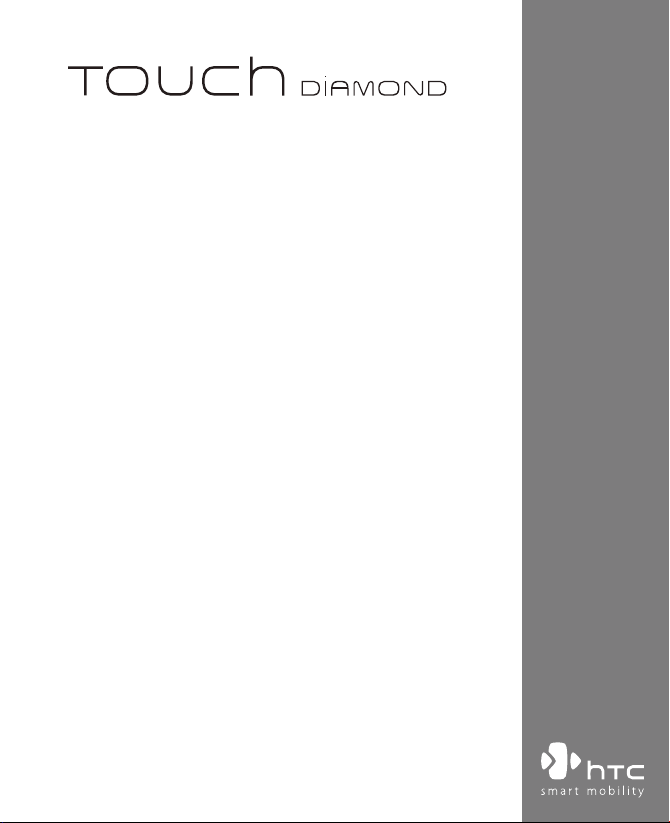
Brukerhåndbok
www.htc.com
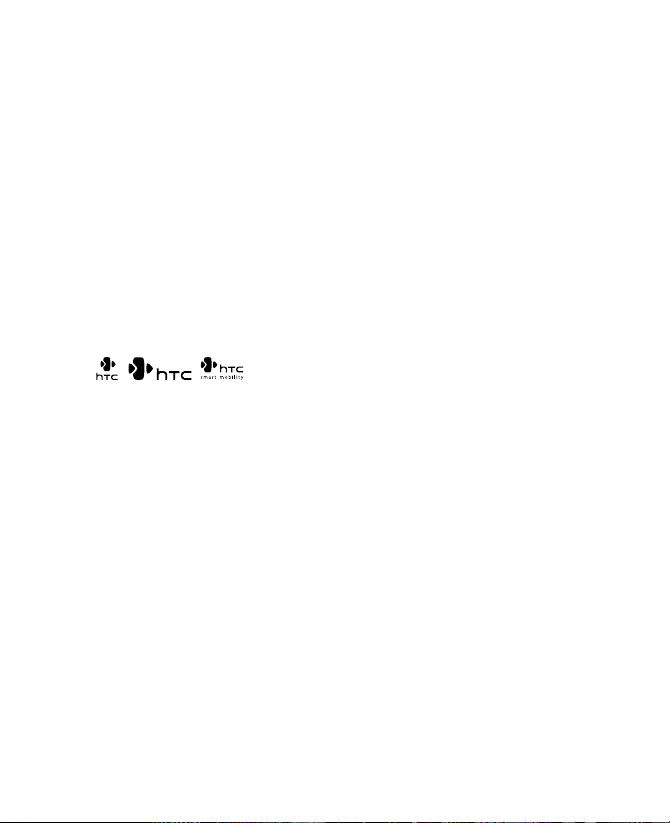
2
Les dette før du fortsetter
BATTERIET ER IKKE LADET NÅR DU TAR DET UT AV ESKEN.
IKKE FJERN BATTERIET NÅR ENHETEN LADES.
GARANTIEN UGYLDIGGJØRES HVIS DU ÅPNER ELLER MANIPULERER
ENHETENS YTRE KABINETT.
PERSONVERNBEGRENSNINGER
Noen land krever full avsløring av innspilte telefonsamtaler og forlanger
at du må informere samtalepartneren om at samtalen blir innspilt.
Følg alltid gjeldende lover og bestemmelser i landet ditt når du bruker
innspillingsfunksjonen på PDA-telefonen.
INFORMASJON OM INTELLEKTUELL EIENDOMSRETT
Copyright © 2008 High Tech Computer Corp. Med enerett.
, , , ExtUSB og HTC Care er varemerker og/eller
servicemerker for High Tech Computer Corp.
Microsoft, MS-DOS, Windows, Windows NT, Windows Server, Windows
Mobile, Windows XP, Windows Vista, ActiveSync, Windows Mobile Device
Center, Internet Explorer, MSN, Hotmail, Windows Live, Outlook, Excel,
PowerPoint, Word, OneNote og Windows Media er enten registrerte
varemerker eller varemerker som tilhører Microsoft Corporation i USA
og/eller andre land.
Bluetooth- og Bluetooth-logoen er varemerker som eies av Bluetooth SIG, Inc.
Java, J2ME og alle andre Java-baserte merker er varemerker eller registrerte
varemerker som tilhører Sun Microsystems, Inc. i USA og andre land.
Copyright © 2008, Adobe Systems Incorporated. Med enerett.
Opera® Mobile fra Opera Software ASA. Copyright 1995-2008 Opera
Software ASA. Med enerett.
Google er et registrert varemerke og Google Maps er et varemerke eid av
Google, Inc. i USA og andre land.
YouTube er et varemerke eid av Google, Inc.
Sprite Backup er et varemerke eller tjenestemerke som tilhører Sprite Software.
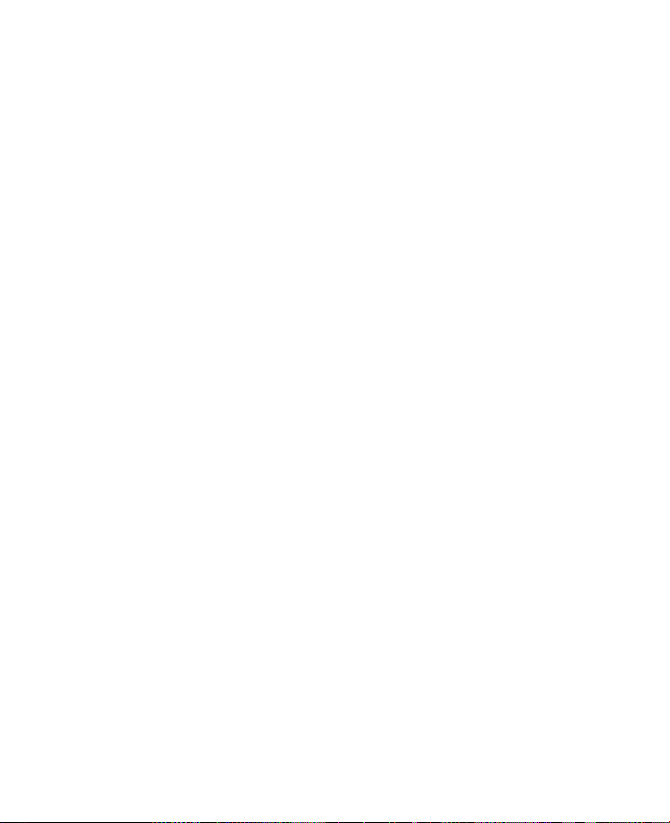
Copyright © 2001-2008, Spb Software House. Med enerett.
Copyright © 2008, Esmertec AG. Med enerett.
Copyright © 2003-2008, ArcSoft, Inc. og selskapets lisensgivere. Med
enerett. ArcSoft og ArcSoft-logoen er registrerte varemerker som tilhører
ArcSoft, Inc. i USA og/eller andre land.
Copyright © 2004-2008 Ilium Software, Inc. Med enerett.
Alle andre selskaps-, produkt- og tjenestenavn som er nevnt i dette
dokumentet, er varemerker, registrerte varemerker eller tjenestemerker som
tilhører de respektive eierne.
HTC kan ikke holdes ansvarlig for tekniske eller redaksjonelle feil eller
utelatelser i dette dokumentet, og heller ikke for tilfeldige skader eller
følgeskader som oppstår fordi dette materialet stilles til rådighet.
Informasjonen tilbys “slik den er” uten garantier av noe slag, og er gjenstand
for endringer uten forvarsel. HTC forbeholder seg også retten til å endre
innholdet i dette dokumentet når som helst og uten forvarsel.
Ingen deler av dette dokumentet kan reproduseres eller overføres i noen
form eller med noen metode, det være seg elektronisk eller mekanisk,
herunder fotokopiering, innspilling eller lagring i et gjenhentingssystem,
eller oversettes til noe språk i noen form uten skriftlig tillatelse fra HTC
innhentet på forhånd.
Fraskrivelser
VÆRINFORMASJONEN, DATAENE OG DOKUMENTASJONEN TILBYS “SOM DE
ER” OG UTEN GARANTIER ELLER TEKNISK STØTTE AV NOE SLAG FRA HTC.
SÅ LANGT DET ER TILLATT IFØLGE LOVEN VIL HTC OG DETS TILKNYTTEDE
SELSKAPER uttrykkelig fraskrive seg alle påstander og garantier, uttrykte
eller implisitte, som oppstår pga. loven eller på annen måte, med hensyn til
værinformasjonen, dataene, dokumentasjonen eller andre produkter eller
tjenester, medregnet uten begrensning eventuelle uttrykke eller implisitte
garantier om salgbarhet, uttrykte eller implisitte garanter om egnethet for et
bestemt formål, manglende krenkelse av rettigheter, kvalitet, nøyaktighet,
fullstendighet, effektivitet, pålitelighet, nytte som værinformasjon, dataene
og eller dokumentasjonen vil være feilfrie, eller underforståtte garantier som
oppstår i forbindelse med behandling eller ytelse.
3
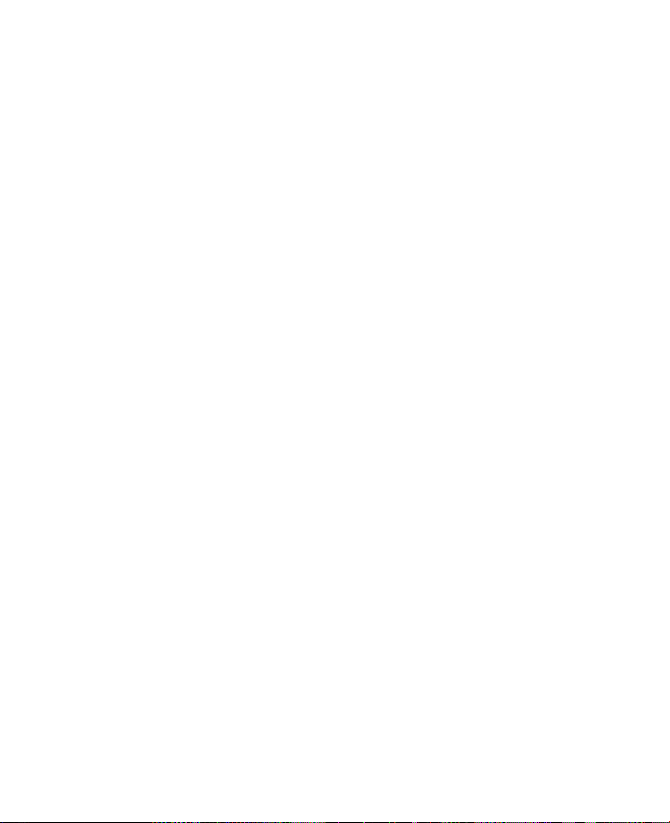
4
Uten begrensninger for det foregående forstås det videre at HTC og dets
tilbydere ikke er ansvarlige for din bruk eller misbruk av værinformasjonen,
dataene og/eller dokumentasjonen eller resultatene fra slik bruk. HTC
og dets tilbydere gir ingen uttrykte eller underforståtte garantier eller
bekreftelser på at værinformasjonen vil finne sted eller har funnet sted slik
rapportene, prognosene, dataene eller informasjonen angir, representerer
eller avbilder, og selskapet har ikke ansvar eller forpliktelser av noe slag for
noen personer eller enheter, enten det er berørte parter eller ikke, for noe
misforhold, unøyaktigheter eller utelatelser av vær eller hendelser som
er spådd eller avbildet, rapportert, som oppstår eller har oppstått. UTEN
BEGRENSNINGER FOR DET GENERELLE I DET FOREGÅENDE ANERKJENNER
DU AT VÆRINFORMASJONEN, DATAENE OG/ELLER DOKUMENTASJONEN
KAN OMFATTE UNØYAKTIGHETER, OG DU VIL BRUKE ALMINNELIG FORNUFT
OG FØLGE STANDARD SIKKERHETSTILTAK I FORBINDELSE MED BRUKEN AV
VÆRINFORMASJONEN, DATAENE ELLER DOKUMENTASJONEN.
Begrensning av ansvar
SÅ LANGT DET ER TILLATT IFØLGE GJELDENDE LOV KAN VERKEN HTC ELLER
DETS TILBYDERE HOLDES ANSVARLIGE AV BRUKEREN ELLER EN TREDJEPART
FOR NOEN INDIREKTE, SPESIELLE, FØLGESKADER, TILFELDIGE ELLER
STRAFFENDE ERSTATNINGSKRAV AV NOE SLAG, IFØLGE KONTRAKT ELLER
ERSTATNINGSRETT, MEDREGNET, MEN IKKE BEGRENSET TIL, PERSONSKADE,
TAP AV INNTEKT, TAP AV GOODWILL, TAP AV FORRETNINGSMULIGHETER,
TAP AV DATA OG/ELLER TAP AV PROFITT SOM OPPSTÅR PÅ GRUNN AV, ELLER
ER KNYTTET TIL, PÅ NOEN MÅTE, ELLER LEVERINGEN, YTELSEN ELLER DEN
MANGLENDE YTELSEN AV FORPLIKTELSER, OGSÅ UAVHENGIG AV OM DETTE
KUNNE FORUTSES ELLER IKKE.
Viktig helseinformasjon og forholdsregler
Ved bruk av dette produktet må det tas forholdsregler som beskrevet
nedenfor, for å unngå mulig juridisk ansvar og erstatningsplikt.
Ta vare på og følg alle produktets sikkerhets- og driftsinstruksjoner.
Observer alle advarsler i driftsinstruksjonene på produktet.
Hvis du vil redusere faren for personskade, elektrisk støt, brann eller skade
på utstyret, må du ta følgende forholdsregler.
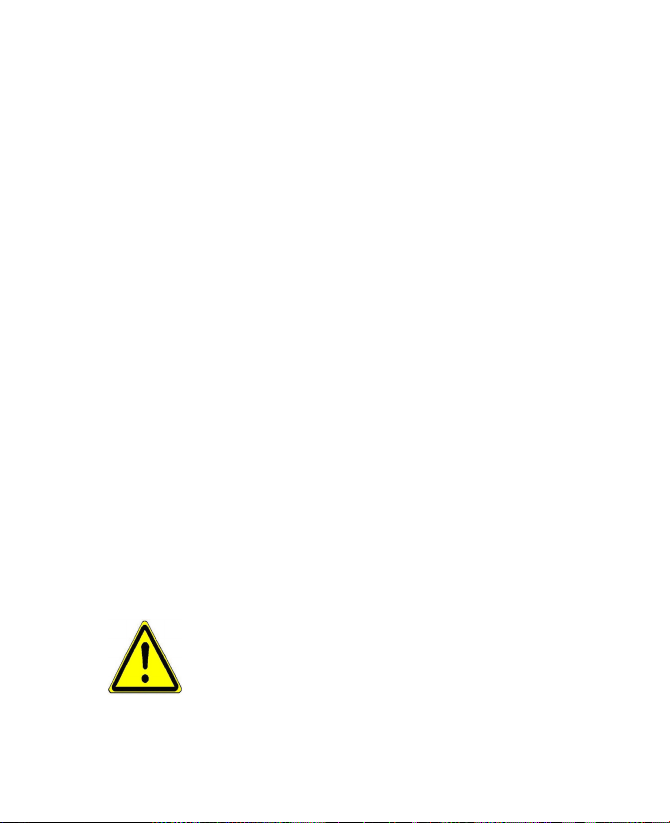
ELEKTRISK SIKKERHET
Dette produktet er beregnet på bruk når det forsynes med strøm fra angitt
batteri eller strømforsyningsenhet. Annen bruk kan være farlig og vil
ugyldiggjøre alle godkjenninger som dette produktet har fått.
FORHOLDSREGLER FOR RIKTIG JORDINGSINSTALLERING
FORSIKTIG: Tilkobling til ujordet eller feilaktig jordet utstyr kan føre til
elektrisk støt på enheten.
Dette produktet er utstyrt med en USB-kabel for tilkobling til datamaskin
av skrivebords- eller notisboktype. Sørg for at datamaskinen er riktig jordet
før du kobler produktet til datamaskinen. Strømforsyningsledningen
til en skrivebords- eller notisbokdatamaskin har utstyrsjordleder og en
jordingsplugg. Pluggen må settes i et egnet strømuttak som er riktig
installert og jordet i samsvar med alle lokale koder og bestemmelser.
FORHOLDSREGLER FOR STRØMFORSYNINGSENHET
• Bruk riktig ekstern strømkilde
Et produkt bør bare forsynes fra samme type strømkilde som
er angitt på etiketten med strømverdiene. Hvis du er usikker på
hva slags strømkilde som kreves, kan du kontakte din autoriserte
tjenesteleverandør eller et lokalt strømselskap. For et produkt
som opereres på batteristrøm eller andre kilder, slå opp i
driftsinstruksjonene som følger med produktet.
• Håndter batterier forsiktig
Dette produktet inneholder et li-ion-batteri. Det er fare for brann
og brannskader hvis batteriet håndteres feilaktig. Ikke forsøk å åpne
eller betjene batterisettet. Batteriet må ikke demonteres, knuses,
punkteres, få kortsluttet eksterne kontakter eller kretser, kastes på
åpen ild eller i vann, eller utsettes for temperaturer over 60˚C (140˚F).
ADVARSEL: Fare for eksplosjon hvis batteriet blir satt inn feil. For å
redusere risikoen for brann eller brannskader må du ikke demontere,
knuse, kortslutte eksterne kontakter på, eksponere for temperaturer
over 60˚C (140˚F) eller kaste utstyret i ild eller vann. Skift bare ut med
angitte batterier. Resirkuler eller kast brukte batterier i henhold til
lokale bestemmelser eller referanseguiden som følger med produktet.
5
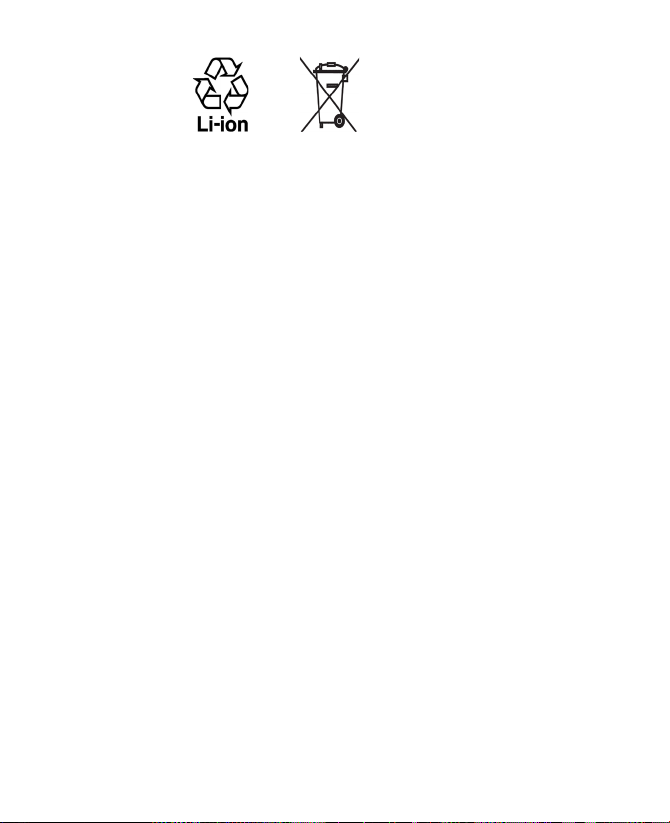
6
• Ta ekstra forholdsregler
• Hold batteriet eller enheten tørr og borte fra vann og alle former
for væske, ellers er det fare for kortslutning.
• Hold metallgjenstander borte slik at de ikke kommer i kontakt
med batteriet eller dets kontakter, ettersom dette kan føre til
kortslutning under bruk.
• Ikke bruk batterier som virker skadet, deformert eller misfarget, og
heller ikke batterier med rust på mantelen, som blir veldig varme
eller som avgir stygg lukt.
• Hold alltid batterier unna rekkevidde for babyer og små barn for
å unngå at de svelger batteriet. Søk legehjelp umiddelbart hvis
batteriet blir svelget.
• Hvis batteriet lekker:
• Ikke la lekkende væske komme i kontakt med hud eller klær.
Hvis kontakt allerede har oppstått, må du skylle det påvirkede
området umiddelbart med rent vann og søke legehjelp.
• Ikke la lekkende væske komme i kontakt med øynene. Hvis
kontakt allerede har oppstått, må du IKKE gni deg i øynene.
Skyll umiddelbart med rent vann og søke legehjelp.
• Ta ekstra forholdsregler for å holde et lekkende batteri unna
brann ettersom det er fare for tenning eller eksplosjon.
FORHOLDSREGLER FOR DIREKTE SOLLYS
Hold dette produktet borte fra overdreven fuktighet og ekstreme
temperaturer. Ikke etterlat dette produktet eller batteriet i et kjøretøy eller
på steder der temperaturen kan overskride 60˚C (140˚F), for eksempel på
dashbordet i en bil, en vinduskarm eller bak et vindu som er utsatt for
direkte sollys eller sterk ultrafiolett belysning i lengre perioder. Dette kan
skade produktet, overopphete batteriet eller utgjøre en risiko for bilen.
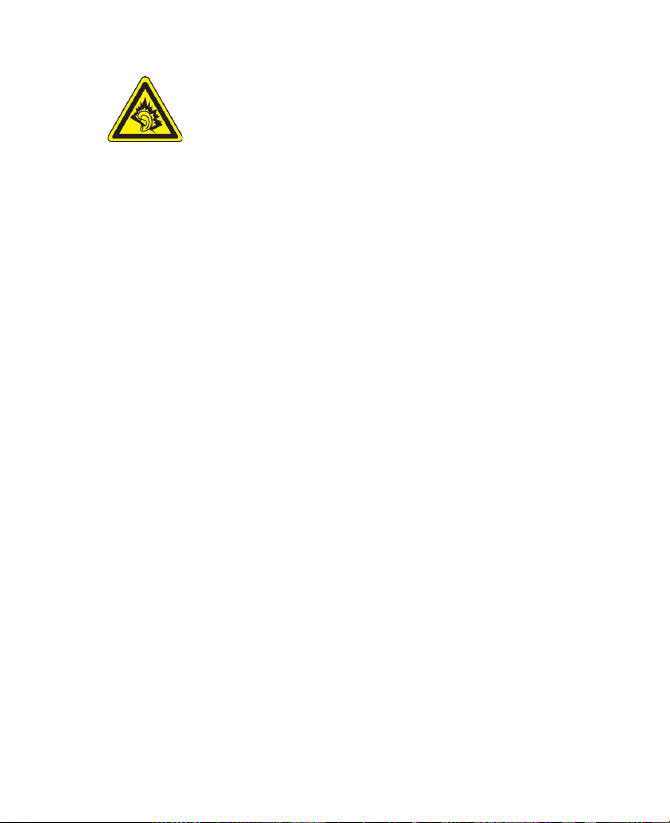
FORHINDRE HØRSELSSKADER
FORSIKTIG: Permanent hørselsskade kan oppstå hvis
øreplugger eller hodetelefoner brukes ved høyt volum i
lengre tidsperioder.
MERK: For Frankrike er øreplugger (oppført nedenfor) på denne enheten
testet for overholdelse av lydtrykknivået som er angitt i gjeldende NF EN
50332-1:2000- og/eller NF EN 50332-2:2003-standard, som pålagt i den
franske Artikkel L. 5232-1.
• Øreplugg, produsert av HTC, Modell HS S300.
SIKKERHET OM BORD PÅ FLY
På grunn av faren for interferens som dette produktet kan forårsake på et
flys navigasjonssystemer og kommunikasjonsnettverk, er bruk av denne
enhetens telefonfunksjon om bord på et fly i strid med loven i de fleste
land. Hvis du ønsker å bruke denne enheten når du er om bord på et fly, må
du huske på å slå av telefonen ved å bytte til flymodus.
MILJØBEGRENSNINGER
Ikke bruk dette produktet på bensinstasjoner, drivstofflagre, kjemiske
anlegg eller på steder der det pågår sprengningsoperasjoner, eller
i potensielt eksplosive atmosfærer som drivstoffpåfyllingsområder,
drivstofflagre, kjemiske anlegg, under dekk på båter, ved overførings-
eller lagringsanlegg for drivstoff eller kjemikalier, og i områder der luften
inneholder kjemikalier eller partikler, for eksempel av korn, støv eller
metallpulver. Husk at gnister i slike områder kan føre til en eksplosjon eller
brann med fare for liv og helse.
EKSPLOSIVE ATMOSFÆRER
Når du befinner deg i et område med potensielt eksplosiv atmosfære eller
det finnes brennbare materialer, må du slå av produktet og respektere
alle skilt og instruksjoner. Gnister i slike områder kan føre til en eksplosjon
eller brann med fare for liv og helse. Brukere rådes til ikke å bruke
utstyret på påfyllingssteder, for eksempel bensinstasjoner. Vi minner om
nødvendigheten av å respektere restriksjonene på bruk av radioutstyr i
drivstofflagre, kjemiske anlegg eller der det pågår sprengningsoperasjoner.
7
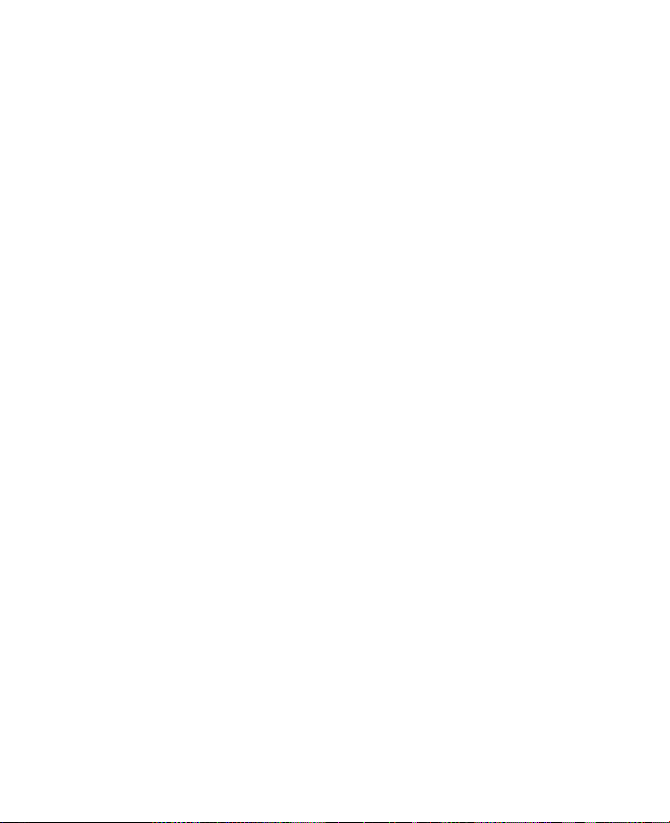
8
Områder med en potensielt eksplosiv atmosfære er ofte, men ikke alltid,
tydelig merket. Slik områder kan være påfyllingssteder, under dekk på båter,
overførings- eller lagringsanlegg for drivstoff eller kjemikalier, og områder
der luften inneholder kjemikalier eller partikler, for eksempel av korn, støv
eller metallpulver.
TRAFIKKSIKKERHET
Førere av kjøretøy i bevegelse har ikke lov til å bruke telefonitjenester
med håndholdte enheter, unntatt i nødtilfeller. I noen land er bruk som
handsfree-enheter tillatt som et alternativ.
FORHOLDSREGLER MOT RF-EKSPONERING
• Unngå bruk av enheten nær større metallkonstruksjoner (for
eksempel et bygningsreisverk i stål).
• Unngå bruk av enheten nær sterke elektromagnetiske kilder, for
eksempel.
• Bruk bare originalt produsentgodkjent tilbehør eller tilbehør som ikke
inneholder metall.
• Bruk av ikke-originalt produsentgodkjent tilbehør kan bryte dine
lokale retningslinjer for RF-eksponering og bør unngås.
INTERFERENS MED MEDISINSK UTSTYR
Dette produktet kan forårsake feil på medisinsk utstyr. Bruk av dette utstyret
er forbudt ved de fleste sykehus og medisinske klinikker.
Hvis du bruker en annen personlig medisinsk enhet, må du kontakte
produsenten av enheten for å finne ut om den er tilstrekkelig skjermet
mot ekstern RF-energi. Legen din kan være i stand til å innhente denne
informasjonen.
Slå AV telefonen på legekontorer og helseinstitusjoner når det er oppslag
som ber deg om å gjøre det. Sykehus eller helseinstitusjoner kan bruke
utstyr som kan være følsomt for ekstern RF-energi.
HØREAPPARATER
Noen digitale trådløse telefoner kan forstyrre enkelte høreapparater. Ved
slik interferens vil du kanskje ønske å kontakte tjenesteleverandøren eller
ringe kundeservice for å diskutere alternativer.
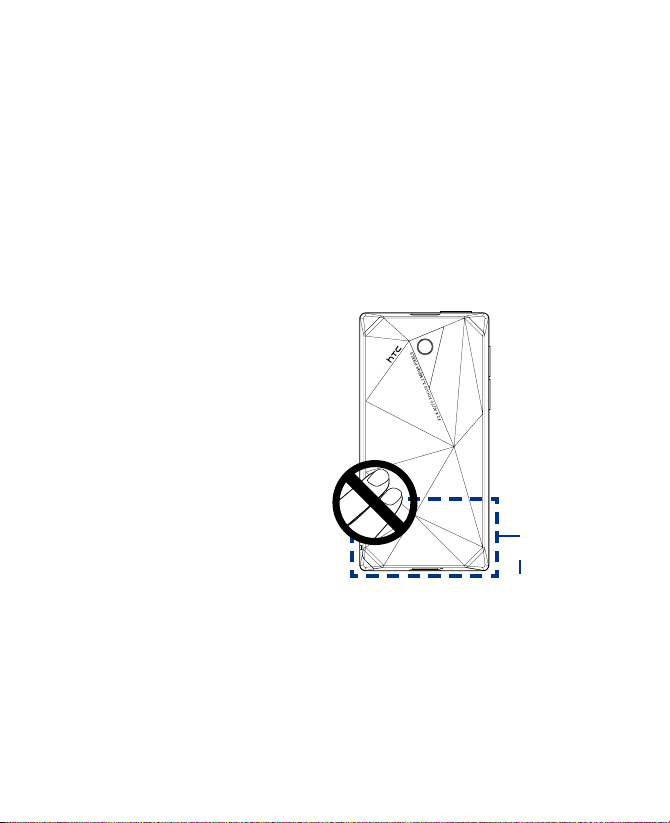
IKKE-IONISERENDE STRÅLING
Enheten har en intern antenne. Dette produktet bør opereres i sin
normalbruksposisjon for å sikre at strålingen overholder grenseverdiene og
beskytte mot interferens. I likhet med annet mobilt radiooverføringsutstyr
blir brukere anbefalt, av hensyn til tilfredsstillende drift av utstyret og
personalets sikkerhet, å ikke la noen deler av kroppen komme for nær
antennen under bruk av utstyret.
Bruk bare den medfølgende innebygde antennen. Bruk av uautoriserte
eller endrede antenner kan redusere samtalekvaliteten og skade telefonen,
forårsake tap av ytelse, og gi SAR-nivåer som overskrider de anbefalte
grensene, i tillegg til at de fører til manglende overholdelse av lokale
reguleringskrav i landet ditt.
For å sikre optimal telefonytelse
og sikre at menneskelig
eksponering for RF-energi
ligger innenfor retningslinjene
som er angitt i de relevante
standardene, må du alltid bruke
enheten i normalbruksposisjon.
Kontakt med antenneområdet
kan redusere samtalekvaliteten
og føre til at enheten opererer
ved høyere strømnivå enn
nødvendig. Å unngå kontakt
med antenneområdet
når telefonen er I BRUK
Antenneplassering
optimaliserer antenneytelsen
og batteriets levetid.
9
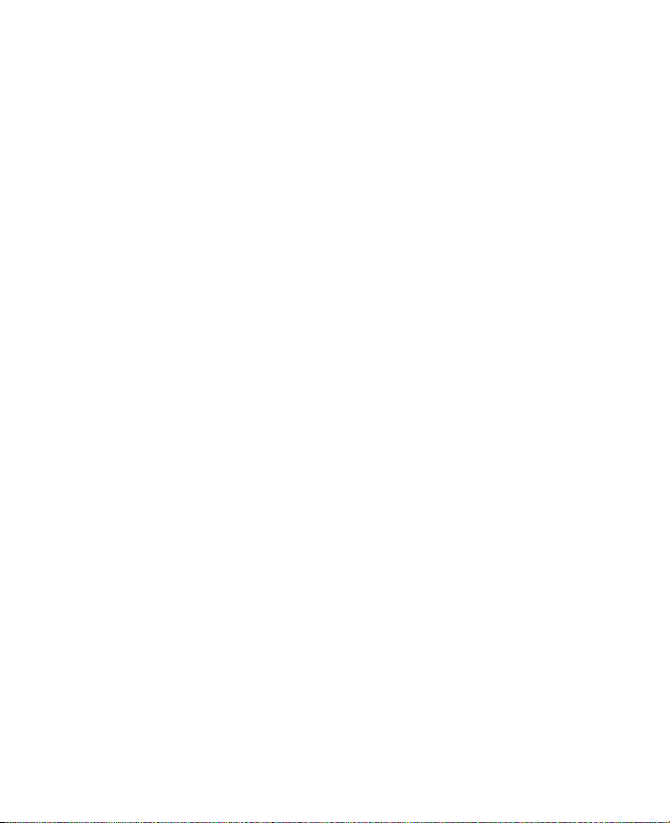
10
Generell forholdsregler
• Unngå å legge for stort trykk på produktet
For å unngå skade, ikke legg voldsomt trykk på skjermen og
apparatet, og ta apparatet ut av bukselommen før du setter deg. Det
anbefales også at du oppbevarer apparatet i et beskyttende etui,
og at du bare bruker pekepennen eller fingeren når du benytter
berøringsskjermen. Display-skjermer som knuses på grunn av
ukorrekt håndtering dekkes ikke av garantien
• Apparatet blir varmt etter lengre tids bruk
Når du bruker apparatet i lengre perioder, for eksempel når du
snakker i telefonen, lader batteriet eller søker på nettet kan apparatet
bli varmt. I de fleste tilfeller er dette normalt og bør derfor ikke
oppfattes som at det er noe galt med apparatet.
• Ta hensyn til serviceanvisninger
Med unntak av slik det er forklart andre steder i drifts- eller
servicedokumentasjonen må du ikke betjene produktet selv.
Nødvendig service på komponter i disse rommene må bare utføres av
en autorisert servicetekniker eller -tilbyder.
• Skade som krever service
Plugg ut produktet fra strømkontakten, og be om service fra en
autorisert servicetekniker ved følgende forhold:
• Væske er sølt eller en gjenstand har falt inn i produktet.
• Produktet er utsatt for regn eller vann.
• Produktet er mistet eller skadet.
• Det finnes merkbare tegn på overoppheting.
• Produktet opereres ikke normalt når du følger driftsinstruksjonene.
• Unngå varme områder
Produktet bør plasseres godt unna varmekilder som radiatorer,
varmeveksler, ovner eller andre produkter (medregnet forsterkere)
som genererer varme.
• Unngå fuktige områder
Bruk aldri produktet på et fuktig sted.
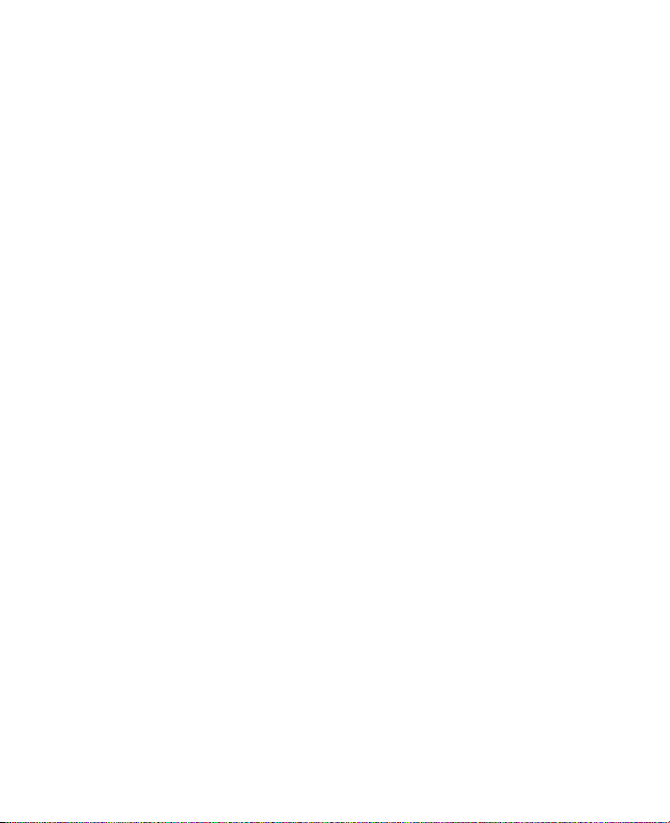
• Unngå bruk av enheten etter en brå temperaturendring
Når du flytter enheten mellom miljøer med veldig forskjellige
temperatur- og/eller fuktighetsverdier, kan det oppstå kondens på
og inne i enheten. Hvis du vil unngå skader på enheten, må du la
fuktigheten få tilstrekkelig tid til å fordampe før du bruker enheten.
MERKNAD: Når du bringer enheten fra lavtemperaturforhold og inn i et
varmere miljø eller omvendt, må du la enheten å akklimatisere
seg til romtemperatur før du slår på strømmen.
• Unngå å skyve gjenstander inn i produktet
Skyv aldri gjenstander av noe slag inn i kabinettspor eller andre
åpninger i produktet. Spor og åpninger er der av ventilasjonshensyn.
Disse åpningene må ikke blokkeres eller tildekkes.
• Montere tilbehør
Ikke bruk produktet på et ustabilt bord, en vogn, et stativ eller en
brakett. Enhver montering av produktet må følge produsentens
instruksjoner, og bør bruke monteringstilbehør anbefalt av
produsenten.
• Unngå ustabil montering
Ikke plasser produktet på et ustabilt grunnlag.
• Bruk produktet sammen med godkjent utstyr
Dette produktet bør bare brukes med personlige datamaskiner og
ekstrautstyr identifisert som egnet for bruk sammen med produktet.
• Juster volumet
Slå ned volumet før du bruker hodetelefoner eller andre lydenheter.
• Rengjøring
Plugg ut produktet fra veggkontakten før rengjøring. Ikke bruk
flytende rengjøringsmidler eller aerolsolbasert spray. Bruk et fuktet
klut til rengjøring, men bruk ALDRI vann til å rengjøre LCD-skjermen.
11
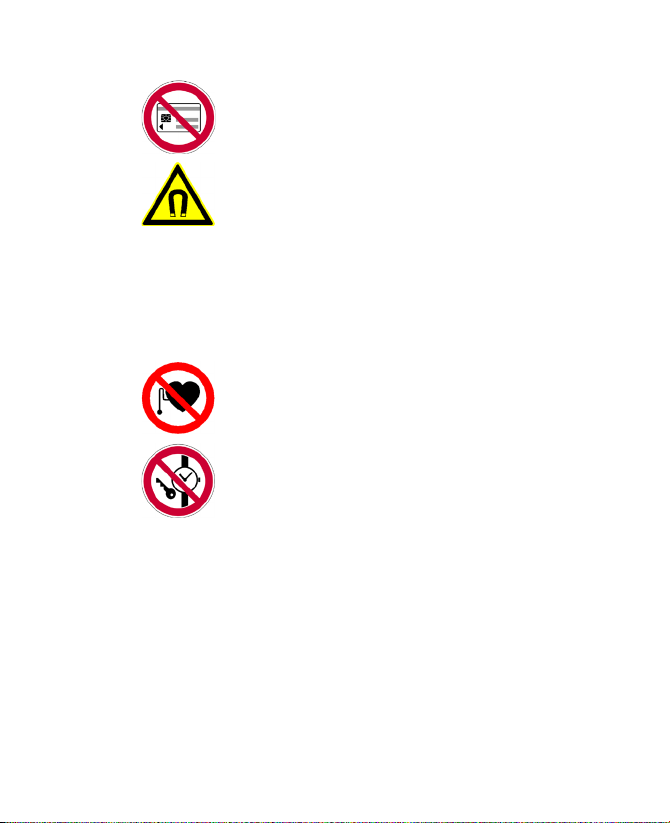
12
• For magnetiske enheter
Unngå å plassere medier som inneholder magneter,
f.eks. magnetkort, kredittkort, bankkort, lyd-/
videobånd eller magnetiske lagringsenheter direkte på
enheten eller pekepennen uten noen avstand.
Det anbefales på det sterkeste å plassere magnetiske
medier i en sikkerhetsavstand på minst 5 cm. Hvis du
bærer lommeboka di inneholdende magnetkort ved
siden av enheten eller pekepennen, kan informasjon
som er lagret på disse kortene bli ødelagt.
Sørg for at det er tilstrekkelig avstand mellom enheten
eller pekepennen og andre magnetsensitive enheter,
f.eks en mekanisk klokke eller måleinstrumenter.
• For pacemakere
Funksjonaliteten til pacemakere kan bli forstyrret
av enheten og pekepennen. Hold altid enheten og
pekepennen i en rimelig avstand fra pacemakeren din,
minimum 5 cm. Du bør aldri bære enheten og/eller
pekepennen i brystlommene på skjorta eller frakken.
Hvis du vil ha informasjon om medisinsk aktive
implantater, vennligst kontakt produsenten eller
en lege for å sikre at slike aktive implantater ikke vil
forstyrres av et magnetisk felt.
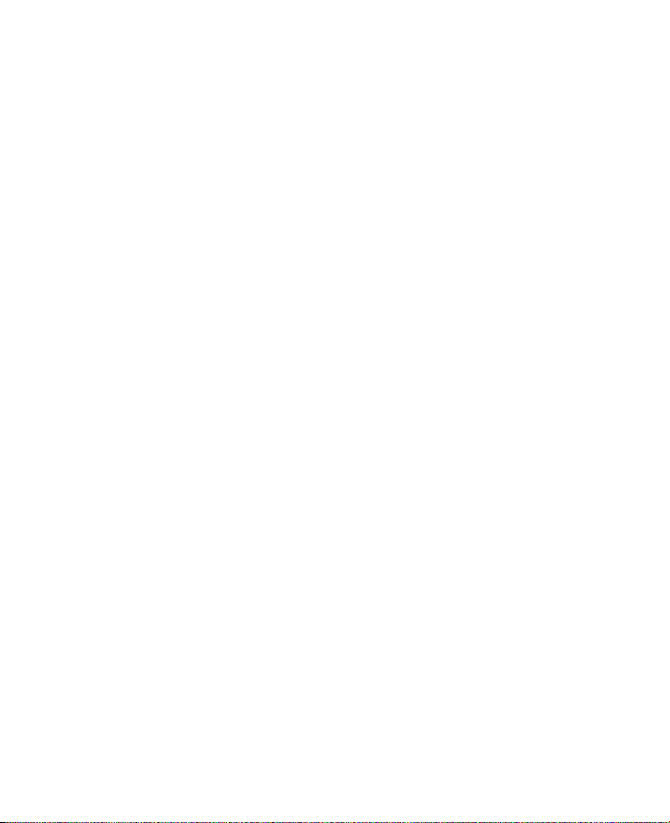
Innhold
Kapittel 1 Komme i gang 21
1.1 Bli kjent med din berøringstelefon og tilbehør .................................22
Øverste panel ..............................................................................................................22
Venstre panel ...............................................................................................................22
Høyre panel ..................................................................................................................22
Nederste panel ...........................................................................................................23
Bakpanel .......................................................................................................................24
Nedre panel .................................................................................................................24
Tilbehør .........................................................................................................................25
1.2 Installere SIM-kortet og batteriet .......................................................25
SIM-kort .........................................................................................................................25
Batteri .............................................................................................................................26
1.3 Lading av batteriet ............................................................................... 28
1.4 Bruk av remfestet .................................................................................29
1.5 Oppstart ................................................................................................30
Slå enheten av og på ................................................................................................30
Automatisk konfigurering av datatilkoblingsinnstillingene ......................30
Skift til Dvalemodus når den ikke er i bruk ....................................................... 31
1.6 Navigere enheten ................................................................................. 31
Kontroll ved fingerberøring ...................................................................................31
Pekepenn ......................................................................................................................33
Navigasjonskontroll ..................................................................................................34
1.7 Startskjermbilde ................................................................................... 35
1.8 Statusikoner .......................................................................................... 36
1.9 Startmeny .............................................................................................. 39
1.10 Hurtigmeny ......................................................................................... 40
1.11 Varsellamper ....................................................................................... 41
1.12 Justering av volumet .......................................................................... 42
1.13 Bruke enheten som en USB-minnepinne ......................................... 43
Kapittel 2 Bruke telefonfunksjoner 45
2.1 Bruke telefonen.....................................................................................46
Telefon-skjermbildet .................................................................................................46
Angi PIN-koden din ................................................................................................... 46
13
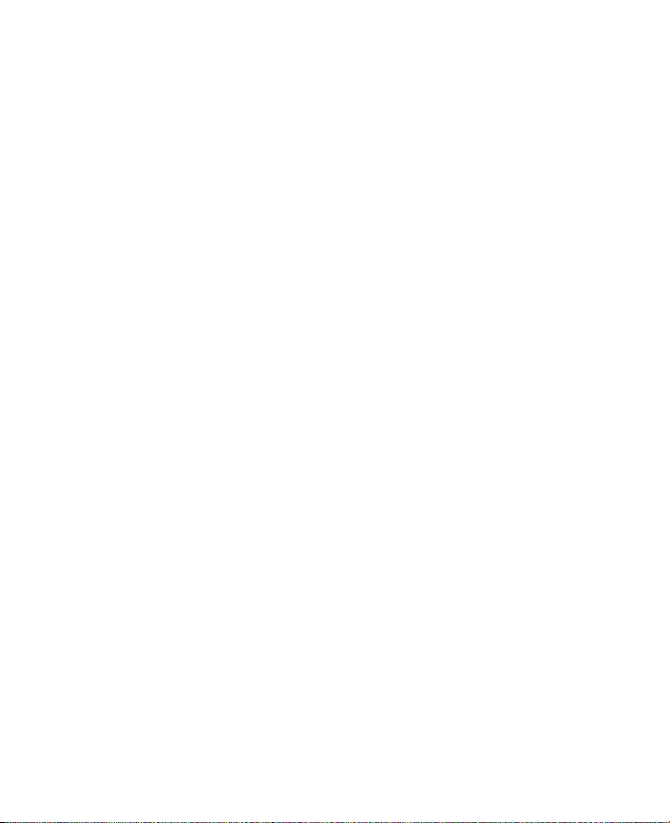
14
2.2 Taleoppringning ................................................................................... 47
Foreta en oppringning .............................................................................................47
Besvare et anrop ........................................................................................................48
Avslutte et anrop .......................................................................................................51
Samtalelogg .................................................................................................................51
Hurtigoppringing ......................................................................................................51
Slå telefonfunksjonen av og på ............................................................................52
2.3 Videosamtale .........................................................................................53
Foreta en videosamtale ........................................................................................... 53
Besvare en videosamtale ........................................................................................53
Avslutte en videosamtale ......................................................................................54
Endre innstillinger .....................................................................................................54
2.4 Smartdial ...............................................................................................57
Foreta et anrop eller send en tekstmelding ved hjelp av Smart Dial ......58
2.5 Sette opp Bluetooth SIM-tilgang for bilmonteringstelefoner .......... 58
Kapittel 3 TouchFLO™ 3D 61
3.1 Om TouchFLO™ 3D ................................................................................ 62
3.2 Bruke TouchFLO 3D startskjermbilde ................................................. 62
Startside ........................................................................................................................64
Mennesker ....................................................................................................................65
Meldinger .....................................................................................................................67
E-post .............................................................................................................................68
Fotografier og videoer ............................................................................................. 69
Musikk ............................................................................................................................ 70
Internett ........................................................................................................................73
Vær ..................................................................................................................................74
Innstillinger ..................................................................................................................76
Programmer .................................................................................................................76
3.3 Fingerbevegelser .................................................................................. 77
Fingerrulling ................................................................................................................77
Fingerzooming ...........................................................................................................78
Fingerpanorering .......................................................................................................78
Kapittel 4 Skrive inn tekst 79
4.1 Velge en inndatametode ...................................................................... 80
4.2 Bruke fullt QWERTY-tastatur ................................................................ 81
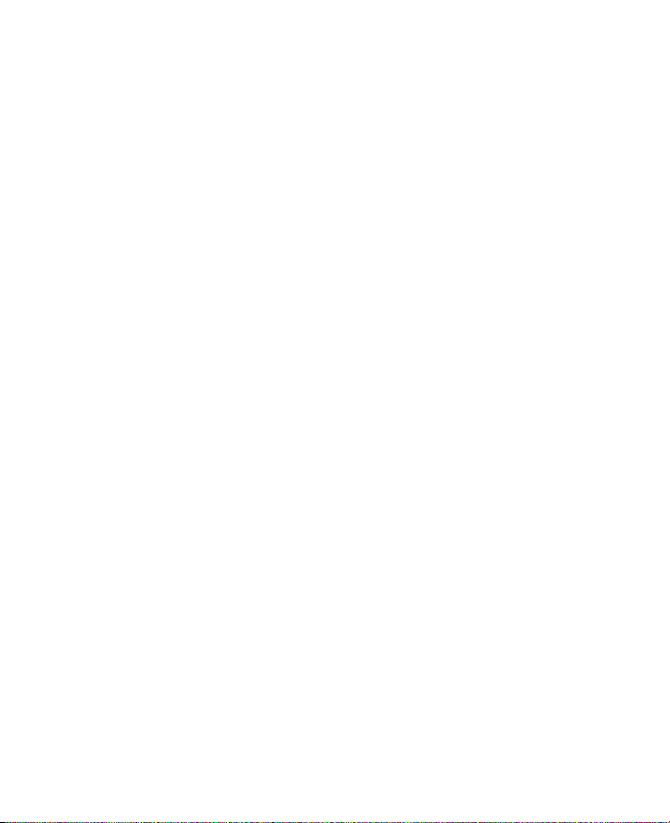
4.3 Bruke det kompakte QWERTY-tastaturet ........................................... 82
4.4 Bruke Telefontastaturet........................................................................ 83
4.5 Bruke Multitap og T9-moduser ............................................................ 84
Flerbanksmodus .........................................................................................................84
T9-modus ......................................................................................................................84
4.6 Bruke tall- og symbolmodus ................................................................86
Kapittel 5 Synkronisere informasjon med datamaskinen 87
5.1 Om synkronisering ............................................................................... 88
Måter å synkronisere på ..........................................................................................88
5.2 Sette opp Windows Mobile® Device Center på Windows Vista® ........ 89
Sette opp synkronisering i Windows Mobile Device Center ......................89
Bruk Windows Mobile Device Center ................................................................. 90
5.3 Sette opp ActiveSync® på Windows XP® .............................................91
Installer ActiveSync ................................................................................................... 91
Sette opp synkronisering i ActiveSync...............................................................91
5.4 Synkronisere med datamaskinen ....................................................... 92
Start og stopp synkronisering ............................................................................... 92
Endre hvilken informasjon som synkroniseres ...............................................92
Feilsøking av problemer med synkroniseringstilkobling ............................93
5.5 Synkronisere via Bluetooth .................................................................94
5.6 Synkronisere musikk og video ............................................................95
Kapittel 6 Utveksle meldinger 97
6.1 Meldingsfunksjoner .............................................................................98
6.2 Tekstmeldinger .....................................................................................99
Opprett en ny tekstmelding ..................................................................................99
Lage og sende en tekstmelding ........................................................................ 100
Administrere tekstmeldinger .............................................................................100
6.3 MMS .....................................................................................................102
Endre MMS-innstillinger ....................................................................................... 102
Lag og send MMS-meldinger ............................................................................. 104
Vis og svar på MMS-meldinger .......................................................................... 106
6.4 Typer e-postkontoer ........................................................................... 107
Sett opp enheten for å synkronisere Outlook-e-post med
datamaskinen........................................................................................................... 107
Legge til en e-postkonto ...................................................................................... 107
15
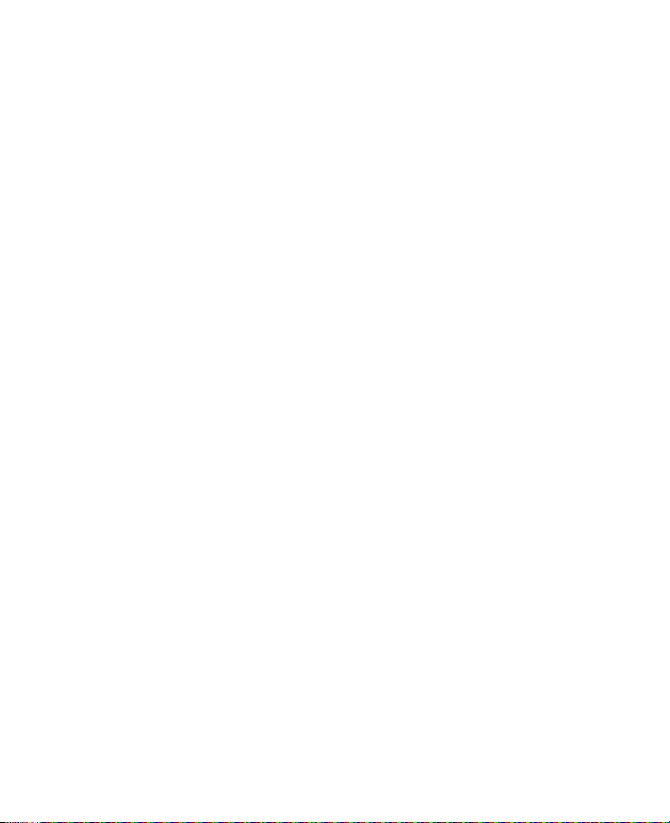
16
6.5 Veiviser for e-postoppsett ................................................................. 108
Sette opp en E-postkonto på Internett ........................................................... 108
Sette opp en e-post med egendefinert domene ........................................ 111
6.6 Bruke e-post ........................................................................................ 112
Opprette en ny e-postmelding .......................................................................... 112
Opprette og sende en e-post ............................................................................. 112
Filtrer innboksmeldingslisten ............................................................................. 113
Vis og svar på meldinger ...................................................................................... 114
Synkronisere e-post ...............................................................................................115
Tilpasse e-postinnstillinger .................................................................................116
Kapittel 7 Arbeide med firmaets e-post og møteavtaler 119
7.1 Synkronisere medExchange Server ..................................................120
Sette opp en Exchange Server-tilkobling ......................................................120
Start synkronisering ............................................................................................... 121
7.2 Arbeide med firmaets e-post ............................................................. 122
Automatisk synkronisering gjennom Direct Push ...................................... 122
Planlagt synkronisering ........................................................................................ 123
Øyeblikkelig nedlasting gjennom Fetch Mail ............................................... 123
Søk etter e-post på Exchange Server ............................................................... 124
Flagg meldinger ...................................................................................................... 124
Automatisk ikke-til-stede-svar ...........................................................................125
7.3 Administrere møteforespørsler.........................................................126
7.4 Finne kontakter i firmakatalogen .....................................................127
Kapittel 8 Internett 129
8.1 Måter å koble til Internett på .............................................................130
Wi-Fi ............................................................................................................................. 130
GPRS/3G ..................................................................................................................... 133
Tilkobling ................................................................................................................... 135
8.2 Starte en datatilkobling .....................................................................135
8.3 Bruke Opera Mobile™ .........................................................................136
Vis websider .............................................................................................................. 137
Opera Mobile-meny ............................................................................................... 138
8.4 BrukeYouTube™ ................................................................................... 139
Bla gjennom etter videoer ................................................................................... 139
Se videoer .................................................................................................................. 141
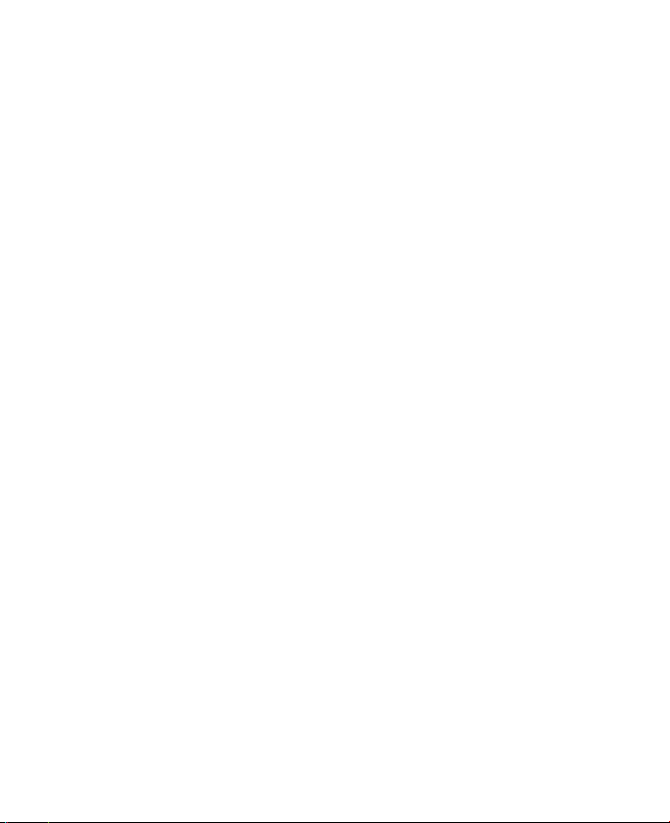
Bokmerker .................................................................................................................142
Logg ............................................................................................................................. 143
8.5 Bruke streamingmedier .....................................................................143
8.6 Bruke Windows Live™ .........................................................................145
Sette opp Windows Live™ .................................................................................... 145
Windows Live™-grensesnittet ............................................................................ 146
Windows Live™ Messenger ................................................................................. 147
Start Messenger og logg deg på ....................................................................... 147
Legg til Windows Live™ -kontakter ................................................................... 148
8.7 Bruke enheten som modem (Internett-deling) ................................149
8.8 Bruke RSS Hub ..................................................................................... 151
Abonnere på og organisere nyhetskanaler ................................................... 151
Vise og organisere overskrifter .......................................................................... 154
Vise nyhetssammendraget .................................................................................. 154
Kapittel 9 Bluetooth 157
9.1 Bluetooth-moduser ............................................................................158
9.2 Bluetooth-partnerskap ...................................................................... 159
9.3 Koble til et Bluetooth håndfri- eller stereo-headset ........................ 160
9.4 Overføre informasjon ved hjelp av Bluetooth ..................................161
9.5 Bluetooth Utforsker og Bluetooth-fildeling .....................................163
9.6 Skrive ut filer via Bluetooth ...............................................................164
Kapittel 10 Navigere underveis 167
10.1 Google™ Maps (Tilgjengelig avhengig av land) .............................168
Åpne Google Maps ................................................................................................. 168
Søk etter et interessepunkt ................................................................................. 169
10.2 Retningslinjer og klargjøring for bruk av GPS ...............................170
10.3 Laste ned satellittdata via HurtigGPS .............................................171
Nedlastingsalternativer ........................................................................................ 172
Kapittel 11 Oppleve multimedier 173
11.1 Ta fotografier og videoer .................................................................174
Fangstmoduser ........................................................................................................ 174
Kamera-kontroller................................................................................................... 175
Kontroller og indikatorer på skjermen ............................................................ 176
Menypanel ................................................................................................................ 178
17
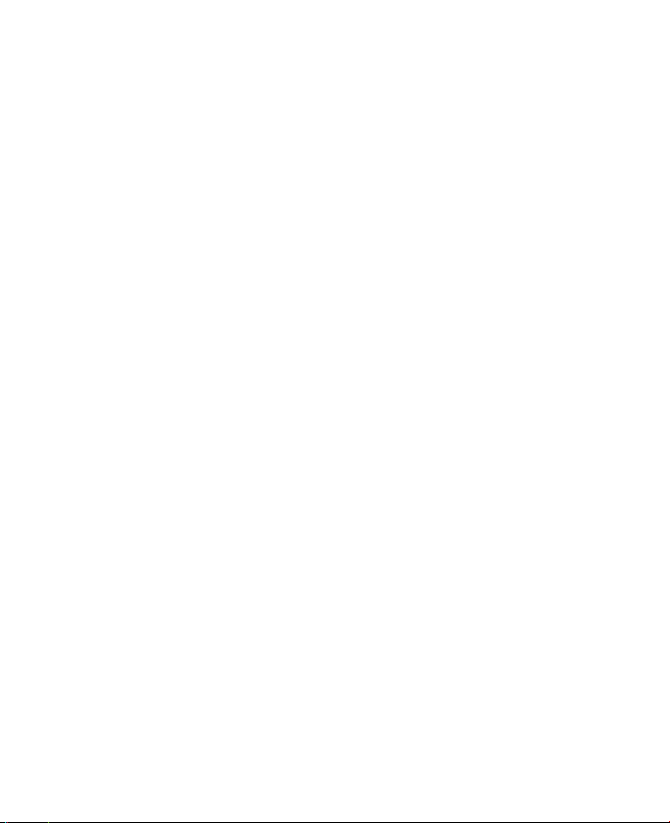
18
Zooming..................................................................................................................... 179
Vurderingsskjermbildet ........................................................................................ 181
Avanserte alternativer ........................................................................................... 181
11.2 Vise fotografier og videoer ved bruk av Album .............................185
Velg et bilde eller video du vil vise ................................................................... 185
Vise et bilde ............................................................................................................... 186
Spill av video ............................................................................................................. 189
Lukke album .............................................................................................................189
11.3 Bruke Windows Media® Player Mobile ............................................189
Om kontrollene ....................................................................................................... 190
Om skjermbildene og menyene ........................................................................ 190
Synkroniser video- og lydfiler ............................................................................ 191
Spill av medier.......................................................................................................... 193
Spillelister ..................................................................................................................194
Feilsøking ................................................................................................................... 195
11.4 Bruke FM-radio .................................................................................195
FM-radiokontroller ................................................................................................. 196
Enhetskontroller brukt i FM-radio ..................................................................... 197
Lagre forhåndsinnstillinger ................................................................................. 197
Hovedmenyen i FM-radio .................................................................................... 198
11.5 Bruke lydforsterker ...........................................................................199
11.6 Bruke MP3 Trimmer ..........................................................................200
Kapittel 12 Programmer 203
12.1 Programmer på enheten ..................................................................204
12.2 Legge til og fjerne programmer ...................................................... 208
12.3 Adobe® Reader® LE ........................................................................... 209
12.4 Kalender ............................................................................................210
Lage avtaler ............................................................................................................... 210
Vis avtaler ................................................................................................................... 211
Send avtaler .............................................................................................................. 212
12.5 Kontakter ..........................................................................................213
Legg til nye kontakter ...........................................................................................214
Organisere og søke i kontakter .......................................................................... 215
Del kontaktinformasjon ........................................................................................ 216
12.6 Comm Manager ................................................................................217
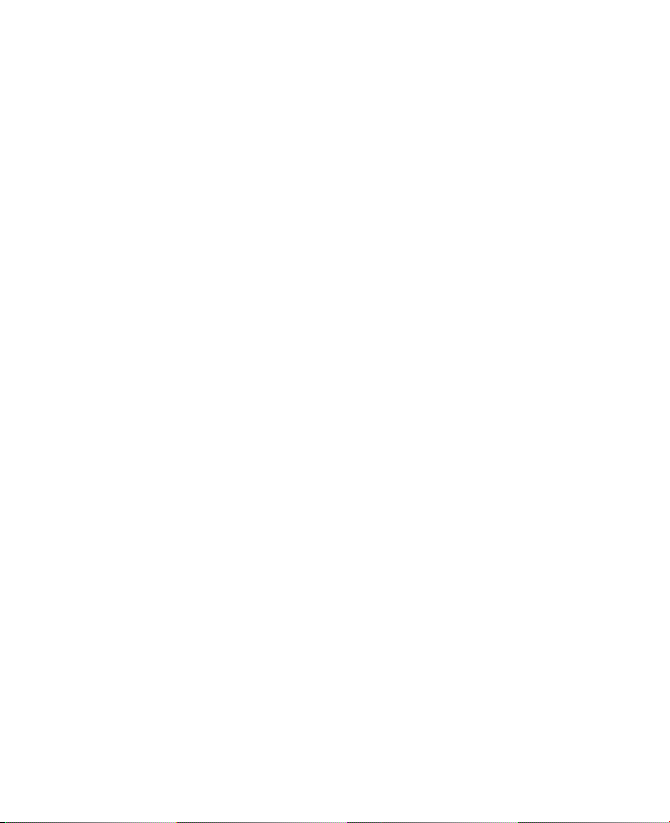
12.7 Microsoft® Office Mobile .................................................................. 218
12.8 Notater ..............................................................................................219
12.9 Java .................................................................................................... 221
Installer og start MIDlets/MIDlet-pakker ........................................................ 221
Administrer MIDlets/MIDlet-pakker ................................................................. 222
12.10 SIM Manager ................................................................................... 223
12.11 Spb GPRS Monitor (Tilgjengelig avhengig av land) ....................225
Installer GPRS Monitor .......................................................................................... 225
GPRS Monitor-ikonet og popup-vinduet ....................................................... 225
Sett opp overvåking og varsling .......................................................................226
Vise diagrammer og rapporter .......................................................................... 227
12.12 Sprite Backup ................................................................................. 227
12.13 Oppgaver ........................................................................................230
12.14 Taleopptak ......................................................................................231
12.15 Talehastighetsbryter ...................................................................... 233
12.16 ZIP .................................................................................................... 235
Kapittel 13 Administrere enheten 237
13.1 Kopiere og administrere filer ........................................................... 238
13.2 Innstillinger på enheten ................................................................... 239
Kategorien Personlig ............................................................................................. 239
Kategorien System .................................................................................................240
Kategorien Tilkoblinger ........................................................................................ 242
13.3 Endre grunnleggende innstillinger ................................................. 243
Dato og klokkeslett ................................................................................................ 243
Regionale innstillinger .......................................................................................... 244
Visningsinnstillinger ..............................................................................................244
Enhetsnavn ............................................................................................................... 245
Ringesignal innstillinger ....................................................................................... 245
Alarmer og varslinger ............................................................................................ 246
Telefontjenester....................................................................................................... 246
13.4 Bruke Tilkoblingsoppsett ................................................................. 247
13.5 Bruke Oppgavebehandling..............................................................248
13.6 Beskytte enheten .............................................................................. 250
Beskytt SIM-kortet med en PIN-kode .............................................................. 250
Beskytt enheten med et passord ......................................................................250
19
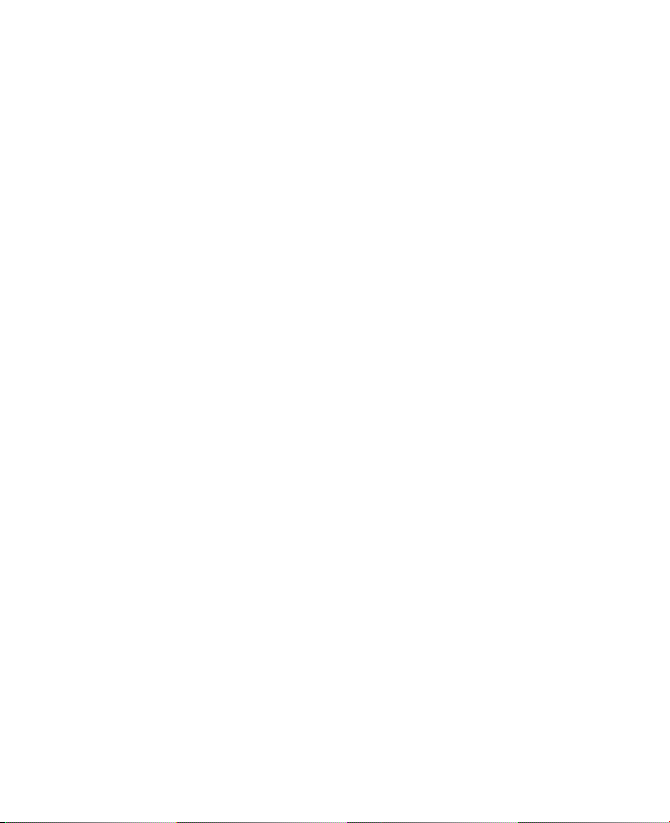
20
13.7 Administrere minne .......................................................................... 251
13.8 Tilbakestille enheten ........................................................................ 252
Myk tilbakestilling .................................................................................................. 252
Hard tilbakestilling ................................................................................................. 253
Tøm lagringsplass ................................................................................................... 254
13.9 Windows Update ............................................................................... 254
13.10 Batterisparetips ..............................................................................256
Tillegg 257
A.1 Spesifikasjoner ...................................................................................258
A.2 Forskriftsmerknader ..........................................................................260
Indeks 267
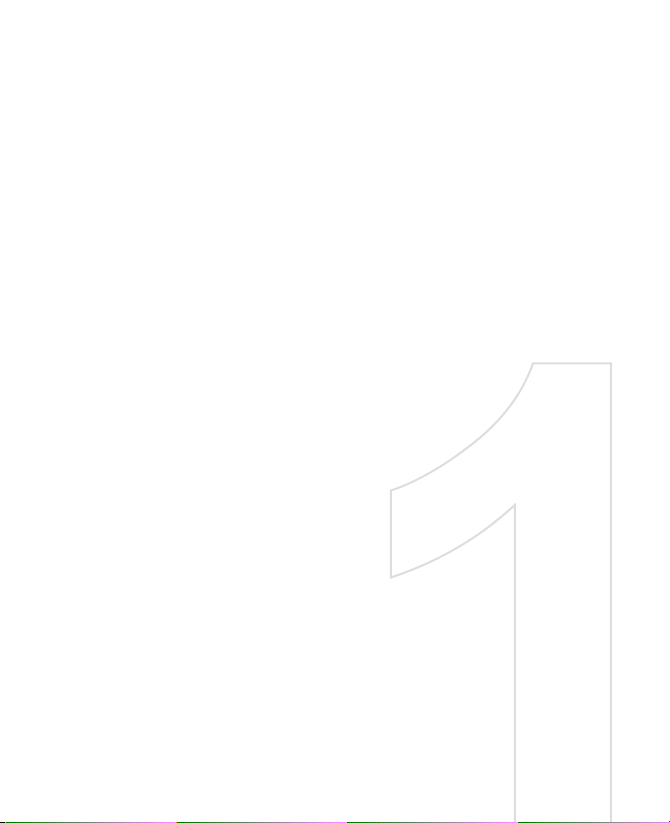
Kapittel 1
Komme i gang
1.1 Bli kjent med din berøringstelefon
og tilbehør
1.2 Installere SIM-kortet og batteriet
1.3 Lading av batteriet
1.4 Bruk av remfestet
1.5 Oppstart
1.6 Navigere enheten
1.7 Startskjermbilde
1.8 Statusikoner
1.9 Startmeny
1.10 Hurtigmeny
1.11 Varsellamper
1.12 Justering av volumet
1.13 Bruke enheten som en
USB-minnepinne

22 Komme i gang
1.1 Bli kjent med din berøringstelefon og tilbehør
Øverste panel
STRØM
Trykk for å slå av displayet midlertidig. Hvis du vil slå av
strømmen, trykker du og holder i omtrent 5 sekunder.
Hvis du vil ha mer informasjon, se “Oppstart” i dette kapittelet.
Høyttaler
Venstre panel Høyre panel
VOLUME OPP
Under en samtale eller når
du spiller av musikk trykker
du på denne knappen for å
øke volumet.
VOLUM NED
Under en samtale eller når
du spiller av musikk trykker
du på denne knappen for å
redusere volumet.
Pekepenn
(Se “Pekepenn” i
dette kapittelet hvis
du vil ha detaljer.)
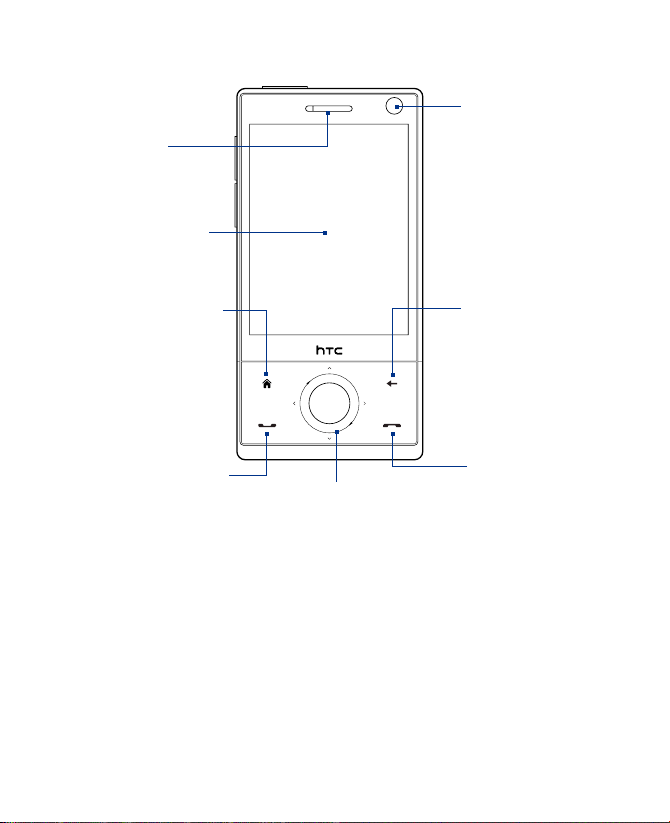
Nederste panel
Øreplugg
Lytt på en
telefonsamtale
herfra.
Berøringsskjerm
Komme i gang 23
Andre kamera
Bruk dette kameraet til
videoanropsamtaler eller
for å ta et selvportrett.
STARTSIDE
Trykk for å gå tilbake
til Startskjermbildet.
Se kapittel 3 hvis du
vil ha detaljer.
TALE/SEND
• Trykk for å bevare
et innkommende
anrop eller ringe et
nummer.
• Under en samtale,
trykk og hold inne for
å skifte mellom å slå
høyttalertelefonen
på og av.
• Trykk og hold inne
for å bruke Talestyrt
hurtigoppringing. (Se
kapittel 12 hvis du vil
ha detaljer.)
Merknader Når du bruker de fire knappene — STARTSIDE, TILBAKE, TALE/SEND og
AVSLUTT — og Navigasjonskontrollen, så merk deg vennligst følgende
forholdsregler:
• Sørg for å trykke på ikonene for de fire knappene for å få best mulig
presisjon. Når du trykker på Navigasjonskontrollen, så sørg for å trykke
på det ytre området nærme ENTER-knappen ved retningskontroll.
• Tryk med fingertuppen for å få det beste resultatet. Ikke bruk hansker.
Navigasjonskontroll
Denne Navigasjonskontrollen
er både trykksensitiv og
berøringssensitiv.
Se “Navigasjonskontroll”
senere i dette kapittelet hvis
du vil ha detaljer.
TILBAKE
Trykk for å gå tilbake
til forrige skjermbilde.
AVSLUTT
• Trykk for å avslutte en
samtale eller gå tilbake
til Startskjermbildet.
• Trykk og hold inne for å
låse enheten.
(Se “Avslutningstast”
under “Enhetens
innstillinger” i kapittel
13 hvis du vil ha flere
detaljer.)
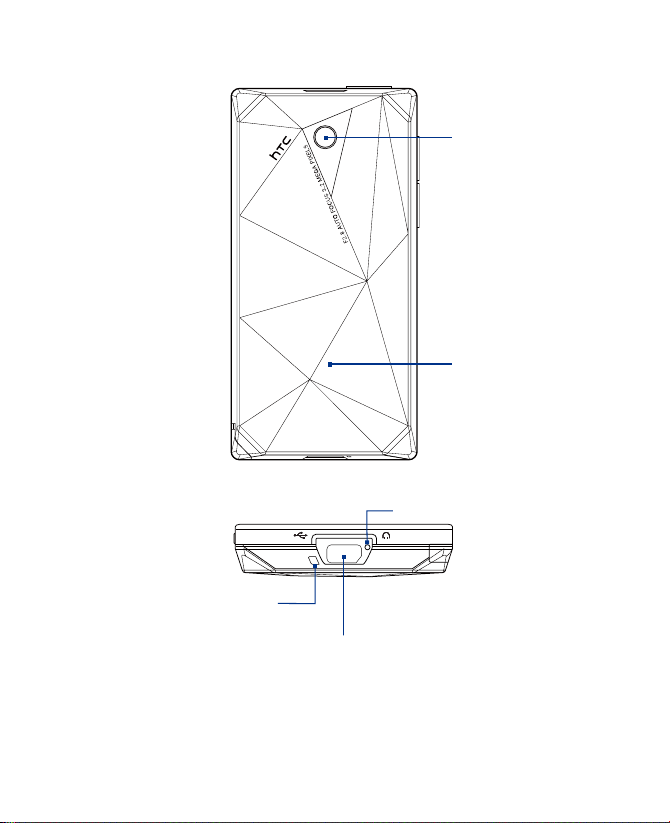
24 Komme i gang
Bakpanel
3,2 megapikslers
kamera
Se “Ta fotografier og
videoer” i Kapittel 11
hvis du vil ha flere
detaljer.
Bakdeksel
Skyv bakdekselet
oppover for å fjerne det.
Nedre panel
Remfeste
Se “Bruk av remfestet” i dette
kapittelet hvis du vil ha flere
detaljer.
Synkroniseringskontakt/ørepluggkontakt
Koble til den medfølgende USB-kabelen for å synkronisere
informasjonen, eller plugg batterieliminatoren for å lade batteriet.
Du kan også koble til det medfølgende USB-stereoheadsettet for å
føre handsfree-samtaler eller lytte på lydmedier.
Mikrofon
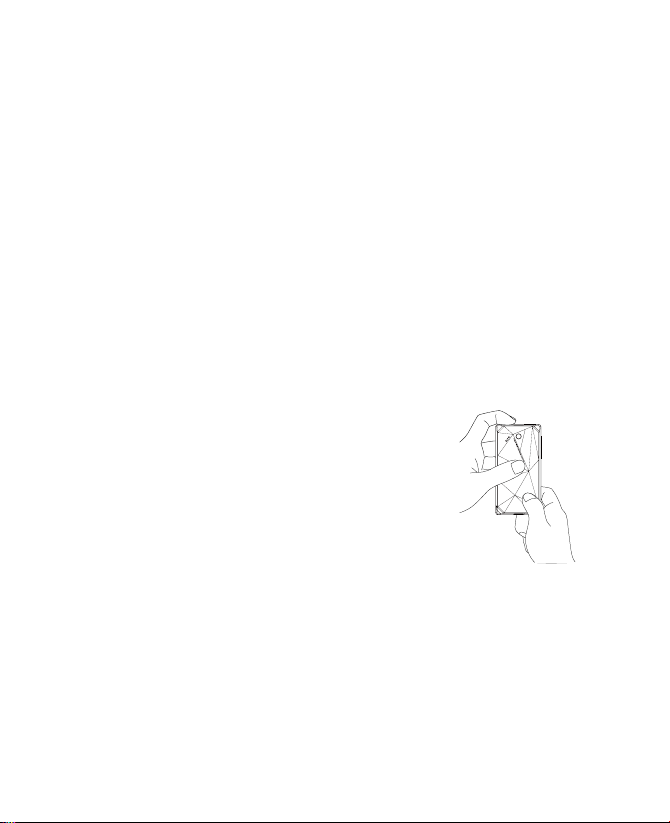
Komme i gang 25
Tilbehør
Produktpakken inneholder følgende deler og tilbehør:
•
Batteri
•
Batterieliminator
•
Skjermbeskytter
•
Stereoheadset
•
USB-synkroniseringskabel
•
Hurtigstartguide og TouchFLO 3D-veiledning
•
Komme i gang- og programdisker
•
Ekstra penn
1.2 Installere SIM-kortet og batteriet
Slå alltid av enheten før du installerer eller bytter ut SIM-kortet og batteriet.
Du må også fjerne bakdekselet før du kan installere disse komponentene.
Slik fjerner du bakdekselet
Sørg for at enheten er slått av.
1.
Hold enheten med begge hender og
2.
frontpanelet vendt ned.
Skyv bakdekselet oppover med tommelen
3.
inntil det kobles fra enheten, og skyv det opp
for å fjerne det.
SIM-kort
SIM-kortet inneholder informasjon om ditt telefonnummer, servicedetaljer
og telefonbok-/meldingsminne. Enheten støtter både 1,8-volts og 3-volts
SIM-kort.
Merk Noen eldre SIM-kort vil muligens ikke fungere sammen med enheten. Du bør
kontakte tjenesteoperatøren for å få et nytt SIM-kort. Det kan være gebyrer
for denne tjenesten.
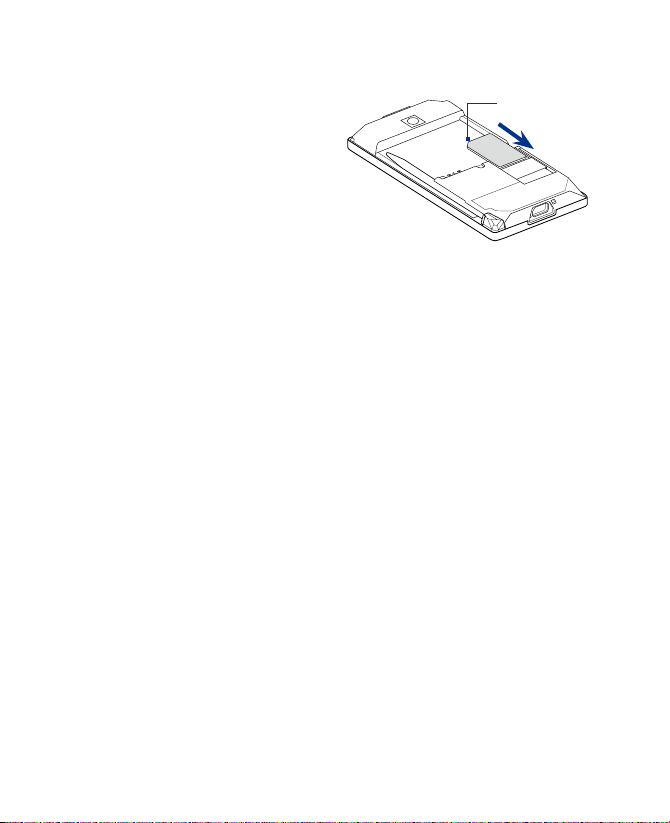
26 Komme i gang
Slik installerer du SIM-kortet
Sørg for at enheten er slått av.
1.
Finn frem til SIM-kortsporet,
2.
og sett inn SIM-kortet med
gullkontaktene vendt ned og
det avskårne hjørnet vendt ut
fra kortsporet.
Skyv SIM-kortet helt inn i
3.
sporet.
Slik fjerner du SIM-kortet
Fjern batteriet hvis det er installert.
1.
Skyv SIM-kortet ut av SIM-kortsporet med tommelen.
2.
Batteri
Enheten leveres med et oppladbart Lithium-ion-batteri eller Lithiumion polymer batteri og er utformet for bruk bare sammen med
produsentspesifiserte originalbatterier og tilbehør. Batteriytelsen avhenger
av mange faktorer, medregnet nettverkskonfigurasjon, signalstyrke,
temperaturen i miljøet der du bruker enheten, funksjonene og/eller
innstillingene du velger og bruker, elementer koblet til tilkoblingsportene,
og dine tale-, data- og andre bruksmønstre.
Anslått batterilevetid:
Standbytid: Opptil 285 timer for GSM
•
Taletid: Opptil 330 minutter for GSM
•
Videosamtaletid: Opptil 145 minutter for WCDMA
•
Merk Batterilevetid avhenger av nettverk og telefonbruk.
Avskåret hjørne
SIM-KORT
Opptil 396 timer for WCDMA
Opptil 270 minutter for WCDMA
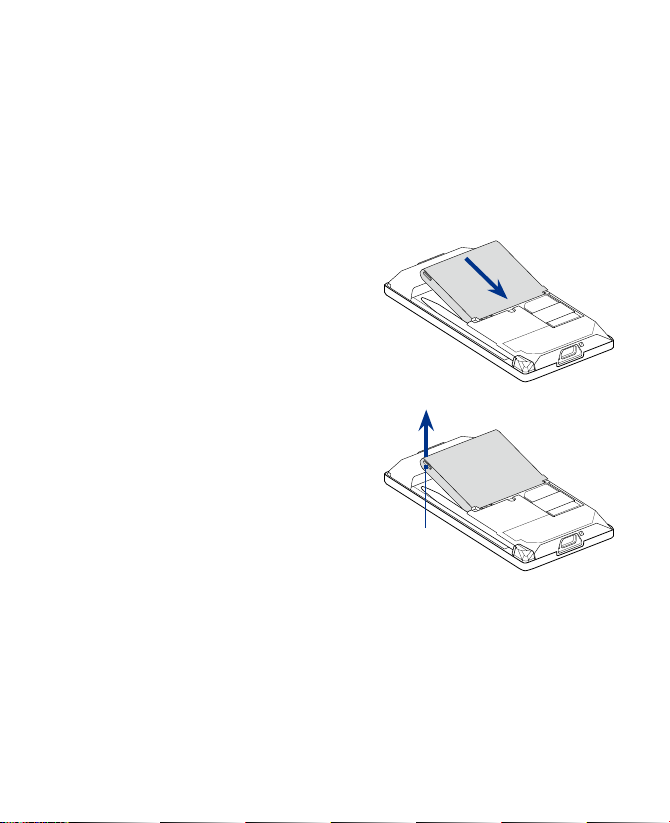
Advarsel! Slik reduserer du faren for brann eller brannskader:
• Ikke forsøk å åpne, demontere eller vedlikehold batterisettet.
• Det må ikke knuses, punkteres, få eksterne kontakter kortsluttet
eller kastes på åpen ild eller vann.
• Ikke utsett batteriet for temperaturer over 60oC (140oF).
• Skift bare ut med batterisettet som er beregnet for dette produktet.
• Resirkuler eller kast det brukte batteriet ifølge lokale forskrifter.
Slik installerer du batteriet
Plasser de eksponerte
1.
kopperkontaktene overfor
batterikontaktene inne i
batterirommet.
Sett inn kontaktsiden på batteriet
2.
først, og skyv deretter batteriet
forsiktig på plass.
Sett på plass bakdekselet.
3.
Slik fjerner du batteriet
Sørg for at enheten er slått av.
1.
Fjern bakdekselet.
2.
Øverste venstre og høyre side av
3.
batteriet har utstikkende grep. Løft
et utstikkende grep fra en av sidene
for å fjerne batteriet.
Batterigrep
Komme i gang 27
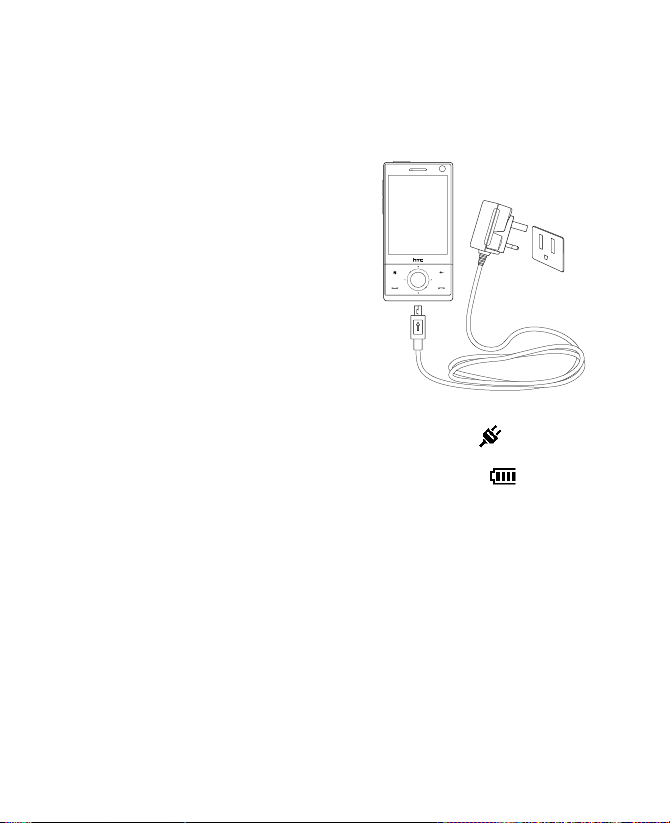
28 Komme i gang
1.3 Lading av batteriet
Nye batterier blir levert delvis ladet. Før du begynner å bruke enheten,
anbefales det at du installerer og lader batteriet. Noen batterier virker best
etter flere fullførte ladings-/utladingssykluser.
Slik lader du batteriet
Koble USB-kontakten på
1.
batterieliminatoren til
synkroniseringskontakten på
enheten.
Plugg inn batterieliminatoren i en
2.
stikkontakt for å begynne å lade
batteriet.
Merk Bruk bare enhetens medfølgende
batterieliminator og USBsynkroniseringskabel til å lade
enheten.
Lading indikeres ved et “pulserende” hvitt lys rundt Navigasjonskontrollen.
Fordi batteriet lades mens strømmen er på vil et ladeikon også vises
i tittellinjen på startskjermbildet. Når batteriet har blitt fullt ladet vil
navigasjonskontrollampen lyse hvitt og et fullt batteri-ikon vil vises i
tittellinjen på startskjermbildet.
For mer informasjon om navigasjonskontrollampen, se “Varsellamper” i
dette kapittelet.
Advarsel! • Ikke fjern batteriet fra enhetens mens du lader det ved hjelp av
batterieliminator eller billader.
• Når batteriet begynner å bli for varmt, slutter det å lade av
sikkerhetshensyn.
2
1
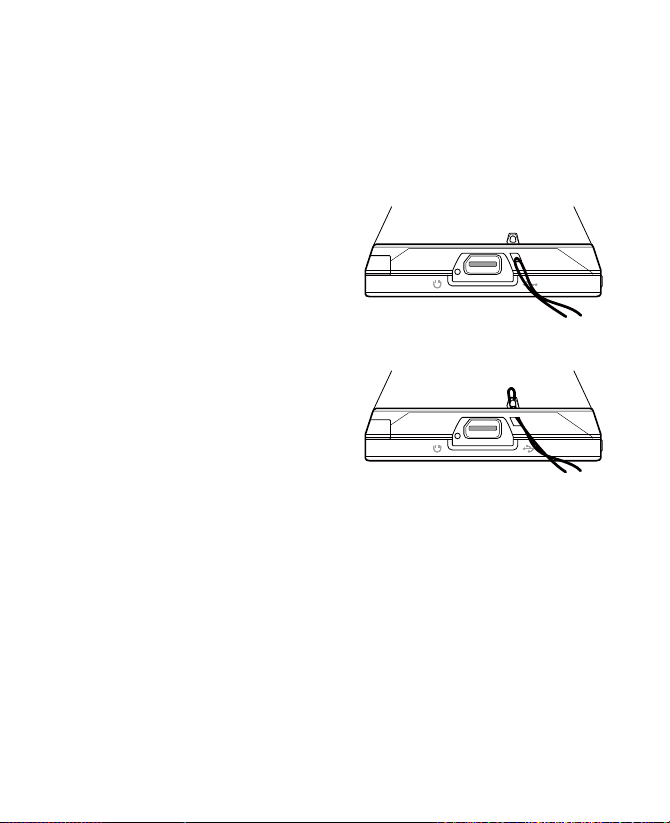
Komme i gang 29
1.4 Bruk av remfestet
Remfestet i bunnen av enheten gjør det mulig å feste en bærerem, halssnor
eller snortilbehør.
Slik fester du en rem, snor eller snortilbehør til remfestet
1. Fjern bakdekselet.
2. Før løkken til remmen,
snoren eller snortilbehøret
gjennom hullet i remfestet.
Tips For lettere å føre det
gjennom remfestet, så
skyv løkken inn i hullet
på remfestet ved bruk
av en spiss gjenstand
som f.eks en nål eller en
tannpirker.
3. Fest løkken over den lille
kroken nederst på baksiden
av enheten.
4. Trekk forsiktig i remmen,
snoren eller snortilbehøret
for å feste den skikkelig.
5. Sett på bakdekselet igjen.
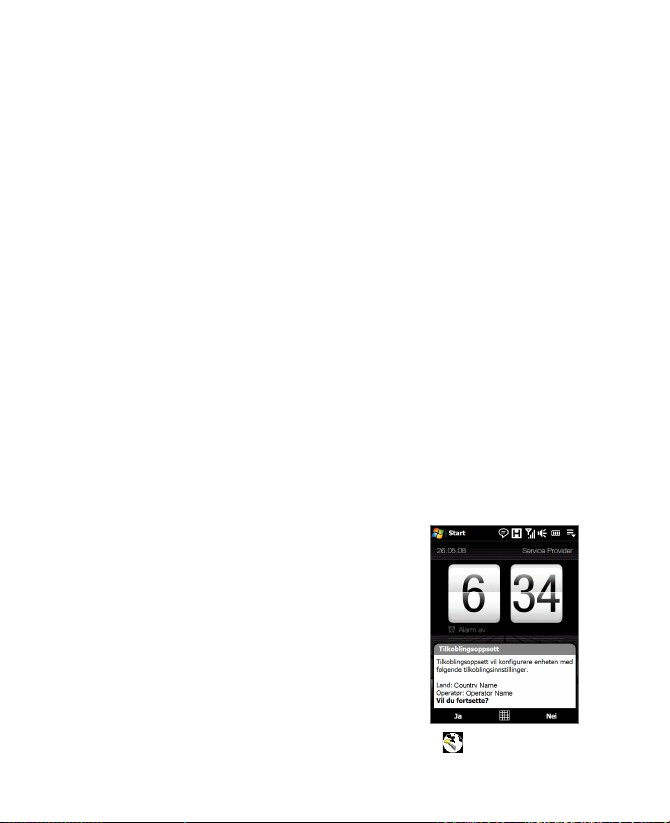
30 Komme i gang
1.5 Oppstart
Når du har satt inn SIM-kortet og batteriet og lader batteriet, kan du slå på
og begynne å bruke enheten.
Slå enheten av og på
Slik slår du på strømmen
Trykk på og hold av/på-knappen noen få sekunder.
1.
Når du slår på enheten for første gang, vil en hurtigstartveiviser
2.
veilede deg gjennom oppsettet av regionale innstillinger, dato og
klokkeslett og passord. Se kapittel 13 hvis du vil ha mer informasjon
om disse innstillingene. Etter at hurtigstartveiviseren er ferdig,
installeres tilpasningsinnstillingene og enheten starter på nytt.
Merk
Slik slår du av strømmen
Trykk på og hold av/på-knappen noen få sekunder.
1.
Trykk på Ja når en melding spør om du vil slå av enheten helt eller ikke.
2.
Automatisk konfigurering av datatilkoblingsinnstillingene
Første gang du slår på enheten vil du se
en varselmelding fra Tilkoblingsoppsett.
Tilkoblingsoppsett konfigurerer enhetens
datatilkoblinger automatisk for deg, for
eksempel 3G/GPRS, WAP og MMS, slik at
du ikke behøver å legge inn innstillinger på
enheten manuelt.
Slik konfigurerer du
datatilkoblingsinnstillingene automatisk
1. Når du ser varslingsmeldingen fra
tilkoblingsoppsettet, svarer du Ja.
Etter at enheten startes på nytt kan du bli bedt om å sette opp en e-postkonto. Se
kapittel 6 hvis du ønsker instruksjoner om hvordan du setter opp en e-postkonto.
Merk Hvis du ikke ser varslingsmeldingen, så trykk på tittellinjen for å vise
meldingen.

Komme i gang 31
2. Hvis SIM-kortet støtter flere nettverksoperatørprofiler, vises en
melding med nettverksprofilvalgene. Velg profilen du ønsker å bruke
og trykk OK.
3. Tilkoblingsoppsett vil deretter begynne å konfigurere enhetens
datatilkoblingsinnstillinger.
4. Etter at Tilkoblingsoppsett har fullført konfigurasjonen velger du
Start på nytt.
Se kapittel 13 hvis du vil ha mer informasjon om tilkoblingsoppsett.
Skift til Dvalemodus når den ikke er i bruk
Rask trykking på av/på-knappen slår av displayet midlertidig og bytter
enheten til dvalemodus. Dvalemodus setter enheten i en lavstrømstilstand
med displayet avslått for å spare batteristrøm.
Enheten går automatisk i dvalemodus når enheten har vært inaktiv en viss
tidsperiode. Du kan fortsatt motta meldinger og anrop mens enheten er i
dvalemodus. Trykking på av/på-knappen igjen eller innkommende anrop/
meldinger vil vekke opp enheten.
1.6 Navigere enheten
Det er forskjellige måter du kan navigere og samhandle med enhetens
grensesnitt på.
Kontroll ved fingerberøring
En rask og enkel måte å bruke startskjermbildet og hele grensesnittet
til enheten via berøring. Her er de grunnleggende handlingene, kalt
fingerbevegelser, du vil utføre når du skal bruke enheten.
Berøring eller banking
Når du velger elementer på skjermbildet, som f.eks. kategoriene i
Startskjermbildet, Startmeny, programmer, innstillingsikoner og store
skjermknapper, så berører du dem ganske enkelt med fingeren. Legg et
visst trykk på fingerspissen når du berører et element på skjermen.
Banking betyr å berøre lett og raskt med fingerspissen eller fingertuppen.
På skjermbilder med små elementer kan du velge et element mer presist
ved å banke på det med fingertuppen.

32 Komme i gang
Sveiping
Å sveipe betyr å trekke fingeren vertikalt eller horisontalt over skjermen.
Det følgende er noen situasjoner hvor du vil bruke sveiping:
Bla på startskjermbildet
•
Sveip fingeren vertikalt for å bla gjennom favorittkontakter,
meldinger, musikkalbum, bilder med mer. Hvis du vil ha mer
informasjon, se “Bruke TouchFLO 3D startskjermbildet” i kapittel 3.
Rulling
•
Når du søker gjennom kontaktlisten, websider, dokumenter og visse
valglister på startskjermbildet (som f.eks. listen Alle programmer, så
sveip fingeren sakte vertikalt over skjermen for å rulle. Dette lar deg
rulle gjennom sidene og vise innholdet eller tilgjengelige valg mens
du ruller.
Sveiperetningen minner om måten du flytter et trykt dokument
på når du leser det. Hvis du vil ha detaljerte instruksjoner, se
“Fingerrulling” i kapittel 3.
Gliing
Gliing på berøringsskjermen innebærer også at fingeren dras, men du må
trykke og holde fingeren med et visst trykk før du begynner å dra. Når du
drar må du ikke løfte fingeren før du har nådd til målposisjonen.
Det følgende er noen situasjoner hvor du vil bruke gliing:
Bytte mellom kategoriene på startskjermbildet
•
La fingeren gli mot venstre og høyre for å bytte mellom kategoriene
på startskjermbildet. Hvis du vil ha mer informasjon, se “Bruke
TouchFLO 3D startskjermbildet” i kapittel 3.
Avansert avspilling
•
I spillere som har en fremdriftslinje, som f.eks kategorien Musikk på
startskjermbildet og Windows Media® Player Mobile, lar du fingeren
gli horisontalt på fremdriftslinjen deres for å spole fremover eller
bakover i musikken du spiller av.
Hvis du vil ha mer informasjon om kategorien Musikk på
startskjermbildet, se “Musikk” i kapittel 3.
Hvis du vil ha mer informasjon om Windows Media® Player Mobile, se
“Bruke Windows Media® Player Mobile” i kapittel 11.

Komme i gang 33
Slåing
Å slå ligner sveiping, bortsett fra at du må sveipe fingeren med lette, raskere
strøk. Denne fingerbevegelsen foregår alltid i en vertikal retning, som når
du blar i kontaktlisten. Se flere detaljer under “Fingerrulling” i kapittel 3.
Fingerzooming og -panorering
I programmer som f.eks. Album og Opera Mobile kan du bruke
fingerbevegelser når du zoomer og panorerer. Se kapittel 3, 8 og 11 hvis du
vil ha detaljer.
Pekepenn
Du kan bruke pekepinnen til å
navigere i og samhandle med
berøringsskjermen. Hvis du vil
bruke pekepennen, så trekk den
ut fra pekepennrommet nederst
på enhetens høyre panel. Dersom
bakgrunnslyset er slått av, vil
bakgrunnslyset bli tent igjen
automatisk når pekepennen tas ut.
Pekepennen er magnetisk og festes til siden når den holdes nærme
enheten. Dette forhindrer at du mister eller forlegger pekepennen.
Grunnleggende banker du med pekepennen for å åpne programmer og
velge elementer på skjermbildet, og du banker og holder på skjermen for
å åpne en snarveismeny. Du kan også bruke pekepennen på samme måte
som med fingerbevegelser, som f.eks å sveipe, gli og slå på skjermen.

34 Komme i gang
Navigasjonskontroll
På startskjermbildet og i mange programmer på enheten kan du bruke
Navigasjonskontrollen til retningskontroll. Trykk på retningspilene for å
navigere opp, ned, til venstre og høyre på skjermen. Når et element har blitt
valgt på skjermen, så trykk på ENTER-knappen (midtknappen) for å bekrefte
ditt valg.
Navigasjonskontrollen er også
berøringssensitiv og kan brukes til
zooming. La fingeren gli med klokka
rundt Navigasjonskontrollen for å
zoome inn, mot klokka for å zoome ut.
Følgende programmer lar deg bruke
Navigasjonskontrollen til zooming:
Album
•
Kamera
•
Opera Mobile
•
Word Mobile og Excel Mobile
•
Tips Hvis du anskaffer og installerer programvare for GPS-navigering på enheten
I startskjermbildets Musikk -kategori kan du spole fremover i musikken du
spiller av ved å gli med klokka rundt Navigasjonskontrollen. Hvis du vil gå
bakover i musikken, så gli mot klokka. Se “Musikk” i kapittel 3 hvis du vil ha
detaljer.
La fingeren gli med klokka
La fingeren gli mot
klokka
kan du også bruke Navigasjonskontrollen til å zoome i GPS-programvaren.

Komme i gang 35
1.7 Startskjermbilde
Enhetens standard startskjermbilde er TouchFLO™ 3D startskjermbildet,
som muliggjør tilgang ved fingerberøring til de viktigste funksjonene, som
f.eks. kontakter, tekstmeldinger, e-post, Internett med mer.
Signalstyrke Juster volum
Batteristatus
Hurtigmeny
Startmeny
TouchFLO 3D
startskjermbilde
Tilkoblingsstatus
Varsling
Åpne Telefon-skjermbildet
(Se kapittel 2 hvis du vil
ha detaljer)
Gå til kategorien Programmer for
å få tilgang til favorittprogrammer
Hvis du vil ha mer informasjon om bruk av TouchFLO 3D startskjermbildet,
se kapittel 3.

36 Komme i gang
1.8 Statusikoner
Når du berører eller banker på ikonfeltet på tittellinjen åpnes skjermbildet
Systemstatus og viser større statusikoner, så du lettere og mer presist kan
berøre dem med fingeren.
Tips Skjermbildet Systemstatus kan deaktiveres i TouchFLO-innstillinger. Se flere
detaljer under ”Enhetens innstillinger” i kapittel 13.
Det følgende er noen av statusikonene du vil se på enheten.
Ikoner som vises i dette området
Tilkoblingsoppsett
Flere varslinger. Bank på ikonet
for å vise alle
Ny SMS;
SMS-varsling av talemeldinger
Sender MMS
Motta MMS
MMS sendt
Kan ikke sende MMS
Ny innkommende MMS
Ny Windows Live™-melding
Tapt anrop
Ikoner som vises i dette området
Høyttalertelefon på
Roaming
Alarm
Andre trådløse nettverk
oppdaget
Kablede hodetelefoner
tilkoblet
Bluetooth på
Bluetooth synlig modus på
Bluetooth stereoheadset
tilkoblet
ActiveSync-varsling
Synkroniseringsfeil
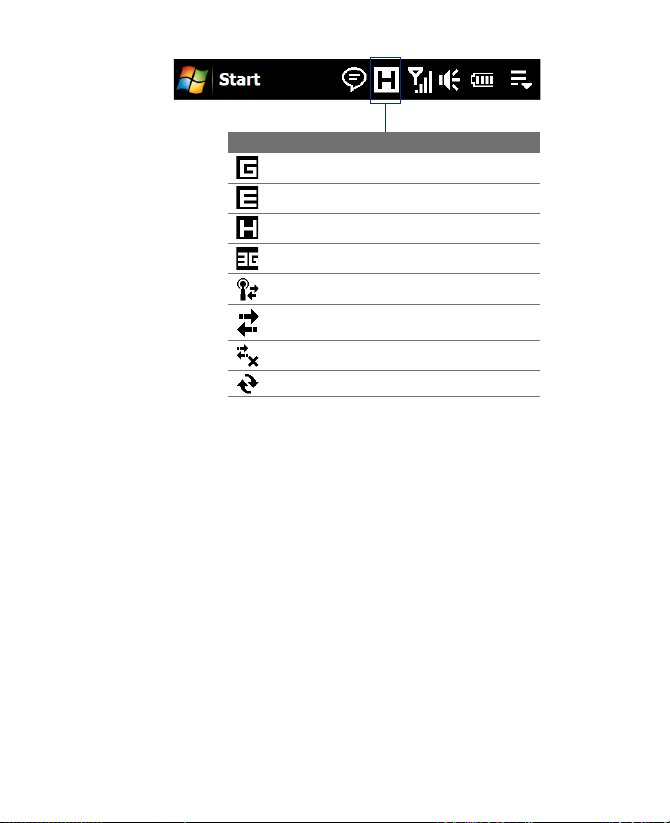
Ikoner som vises i dette området
GPRS tilgjengelig
EDGE tilgjengelig
HSDPA tilgjengelig
WCDMA/UMTS tilgjengelig
Tilkoblet et trådløst nettverk
Tilkoblingen er aktiv
Tilkoblingen er ikke aktiv
Synkronisering pågår
Komme i gang 37

38 Komme i gang
Ikoner som vises i dette området
GPRS-tilkobling
GPRS i bruk
EDGE-tilkobling
EDGE i bruk
HSDPA-tilkobling
HSDPA i bruk
WCDMA/UMTS-tilkobling
WCDMA/UMTS i bruk
Maksimal signalstyrke
Ikke noe signal
Telefonen er slått av
Ingen telefontjeneste
Søke etter telefontjeneste
Taleanrop pågår
Samtale på vent
Anrop blir videresendt
Ringing uten SIM-kort
SIM-kort ikke satt inn
Ikoner som vises i dette området
Vibreringsmodus
Lyd på
Lyd av
Ikoner som vises i dette området
Batteriet lades
Batteriet fullt
Batterinivå veldig lavt

Komme i gang 39
1.9 Startmeny
Startmenyen, som kan åpnes fra øverste venstre hjørne på skjermbildet, gir
deg tilgang til alle programmer og innstillinger på din Windows Mobiledrevne enhet. Berør eller trykk for å velge et element fra startmenyen.
Åpne Startmenyen.
Åpne et nylig brukt program.
Når du er i et annet skjermbilde,
så berør eller trykk på dette
elementet for å gå tilbake til
TouchFLO 3D startskjermbildet.
Åpne et program.
Få tilgang til flere programmer.
Vis og endre innstillinger.
Vis hjelpeinformasjon for gjeldende
skjermbilde.
Som standard vises Startmenyen i en større størrelse for å gjøre det lettere
for deg å berøre elementer på menyen med fingeren når du velger dem fra
Startmenyen. Startmenyen kan også vises i en mindre størrelse dersom det
er ønskelig. Velg Start > Innstillinger > System -kategorien > TouchFLO
og fjern avmerkingen for Aktiver stor startmeny for å vise en mindre
startmeny.

40 Komme i gang
1.10 Hurtigmeny
Hurtigmenyen, som kan åpnes fra øverste høyre hjørne av skjermbildet,
viser programmene som kjører i øyeblikket. Du kan raskt bytte
mellom programmer som kjører, stoppe programmer og se hvor mye
programminne som er i bruk.
Tilpasse innstillinger i
Oppgavebehandling. (Se
“Bruke oppgavebehandling” i
kapittel 13
Stopp alle
programmer
som kjører i
øyeblikket.
.)
Berør dette ikonet for å
åpne hurtigmenyen.
Viser totalt forbruk av
programminne i bruk. Berør
for å åpne skjermbildet
Minneinnstillinger.
• Hvis du vil bytte til et
aktivt program, så berør
programnavnet.
• Hvis du vil stoppe et aktivt
program, så berør .

Komme i gang 41
1.11 Varsellamper
Knappene under berøringsskjermen og kanten rundt navigasjonskontrollen,
som er en LED-ring, vil lyse opp i følgende situasjoner:
Kontroller Lysfunksjon
SEND-knapp Lys blinker når det er et innkommende anrop.
AVSLUTT-knapp Lys lyser fast når det er et innkommende anrop.
Navigasjonskontroll LED-ringen viser et “pulserende” hvitt lys når batteriet
LED-ringen, STARTSIDE, TILBAKE, SEND og AVSLUTT-knappene blinker
med et hvitt lys én gang når det blir trykket på en av knappene eller
Navigasjonskontrollen.
•
lades.
LED-ringen viser et fast hvitt lys når batteriet er fullt ladet.
•
LED-ringen blinker med et hvitt lys én gang når
•
batterinivået er lavt og kommer ned på omlag 10%.
Den øverste og nederste delen av LED-ringen blinker med
•
et hvitt lys to ganger når det er en ny e-post, talemelding
eller møtepåminnelse.
Et hvitt lys går rundt LED-ringen mot klokka to ganger
•
med start fra toppen når det er et tapt anrop eller en ny
SMS- eller MMS-melding.

42 Komme i gang
1.12 Justering av volumet
Justering av systemvolumet endrer lydnivået på lydvarslinger og avspilling
av lyd/video, mens justering av ringevolumet bare berører lydnivået på
ringetonen. Systemvolumet og ringevolumet kan justeres separat.
1. Berør ikonområdet på tittellinjen og berør deretter Høyttaler-ikonet
( ) på skjermbildet Systemstatus.
2. For å skifte mellom skjermbildene Ringevolum og Systemvolum,
berør Tilbake- og Neste-ikonene ( / ) øverst på skjermbildet.
3. På begge skjermbildene kan du gjøre følgende:
• For å øke eller redusere lydnivået, så dra fingeren opp eller ned
langs volumlinjene. Du kan også trykke på knappene VOLUM
OPP/NED på det venstre panelet på enheten.
• Berør Vibrer for å aktivere eller deaktivere vibreringsmodus.
• Berør Stille for å slå av lyden både på systemvolumet og
ringevolumet.
4. Skjermbildet Systemvolum eller Ringevolum lukkes automatisk. Du
kan også lukke skjermbildet manuelt ved å berøre skjermen.
Merk På visse skjermbilder som ikke viser volumstatusikonet i tittellinjen må
du bruke knappene VOLUM OPP/NED på det venstre panelet på enheten
for å justere volumet. Bruk disse knappene til også å justere telefonens
samtalevolum under en pågående samtale.
Volumlinjer

Komme i gang 43
1.13 Bruke enheten som en USB-minnepinne
For å ta med deg mediefiler og andre filer på en enkel måte, kan du bruke
det interne minnet på enheten som en USB-minnepinne. Velg Start >
Innstillinger > Tilkoblinger-kategorien > USB til PC og velg deretter
Diskstasjon-modus. Dette lar deg kopiere filer raskere fra datamaskinen til
enheten og vice versa.
Når Diskstasjon-modus blir brukt:
Du vil ikke kunne bruke enheten for å få tilgang til filer fra det interne
•
lagringskortet mens den er koblet til PC-en.
PC-en vil bare koble til enhetens interne lagringskort. Når du har
•
tilgang til enheten fra PC-en vil du bare se innholdet av enhetens
interne lagringskort.
Husk å skifte tilbake til modusen ActiveSync når du skal synkronisere data
mellom enheten og PC-en.

44 Komme i gang

Kapittel 2
Bruke telefonfunksjoner
2.1 Bruke telefonen
2.2 Taleoppringning
2.3 Videosamtale
2.4 Smartdial
2.5 Sette opp Bluetooth SIM-tilgang
for bilmonteringstelefoner

46 Bruke telefonfunksjoner
2.1 Bruke telefonen
I likhet med en standard mobiltelefon kan du bruke enheten til å foreta,
motta og holde styr på anrop og sende meldinger.
Telefon-skjermbildet
Når du skal åpne Telefon-skjermbildet, gjør du ett av følgende:
• På startskjermbildet
velger du Telefon.
• Trykk på TALE/SEND-TALE/SEND-
knappen.
Angi PIN-koden din
De fleste SIM-kort er forhåndsinnstilt med en PIN-kode (et personlig
identifikasjonsnummer) som du får utlevert fra leverandøren av den
trådløse tjenesten.
1. Angi den forhåndsinnstilte PIN-koden du har fått fra leverandøren av
den trådløse tjenesten.
2. Velg Angi.
Merk Hvis PIN-koden blir angitt feil tre ganger, vil SIM-kortet bli sperret. Hvis
dette skjer, kan du oppheve sperringen ved hjelp av PUK-koden (PUK = PIN
Unblocking Key) som du har fått fra leverandøren av den trådløse tjenesten.
TALE/SENDknappen

Bruke telefonfunksjoner 47
2.2 Taleoppringning
Foreta en oppringning
Slik foretar du en oppringning fra Telefon-skjermbildet
1. På startskjermbildet velger du
Telefon.
2. Trykk på tastene på tastaturet for å
angi telefonnummeret.
Tips Hvis du tastet et feil nummer,
så trykk på for å slette hvert
påfølgende siffer i et nummer. Hvis
du vil slette hele nummeret, banker
du på og holder .
3. Trykk på TALE/SEND-knappen for åTALE/SEND-knappen for å
foreta anropet.
Tips Mens en samtale pågår, så bruk
VOLUM OPP/NED-knappene på
siden av enheten for å justere
telefonvolumet.
Merk Når du har trykket på 6 taster og nummeret du ringer opp ikke finnes blant
dine kontakter vil en Lagre i kontakter? -knapp vises over tastaturet. Trykk
på den for å lagre nummeret i dine kontakter.
Foreta en oppringning fra Kontakter
På startskjermbildet trykker du på Start > Kontakter for å åpne
skjermbildet Kontakter.
Gjør ett av følgende:
• Velg kontakten du vil ringe opp og trykk deretter på TALE/SEND.
Merk Dersom kontakten har mer enn ett nummer lagret, så trykk på
NAVIGASJON høyre/venstre for å velge nummeret du vil ringe opp før
du trykker på TALE/SEND.
• Velg kontakten for å åpne kontaktdetaljene og velg deretter
telefonnummeret du vil ringe opp.
• Velg og hold inne kontakten du vil ringe opp, og velg fra menyen
Ring arbeid, Ring hjem eller Ring mobil.

48 Bruke telefonfunksjoner
Slik foretar du en oppringning fra TouchFLO 3D startskjermbildet
Se i kapittel 3 for å finne ut hvordan man foretar en oppringning fra
TouchFLO 3D startskjermbildet.
Slik foretar du et nødanrop
Angi det internasjonale nødnummeret for ditt land, og trykk på TALE/SENDknappen på enheten.
Tips Ekstra nødnumre kan være inkludert i SIM-kortet. Kontakt din leverandør av
trådløse tjenester for flere detaljer.
Slik foretar du en internasjonal samtale
1. Trykk på og hold inne nummerr 0-tasten på Telefon-skjermbildet
inntil tegnet pluss (+) vises.
Tegnet (+) erstatter det internasjonale prefikset for landet du ringer til.
2. Skriv inn et fullt telefonnummer du vil ringe, og trykk på
TALE/SEND-knappen på enheten. Fullt telefonnummer omfatter
landskode, eventuelt retningsnummer (uten eventuell foranstilt null)
og telefonnummeret til abonnenten.
Slik ringer du talemelding
Nummer 1 er vanligvis reservert for talemeldingstjenesten. Bank på og hold
denne knappen på Telefon-skjermbildet for å ringe talemeldingstjenesten
og hente talemeldinger.
Besvare et anrop
Når du mottar et telefonanrop, vises en melding som gir deg mulighet til
enten å svare på eller ignorere det innkommende anropet. TALE/SENDknappen vil også blinke når du mottar et anrop.

Bruke telefonfunksjoner 49
Slik svarer du på eller avviser et innkommende anrop
• For å besvare anropet, velg Svar eller trykk på TALE/SEND-knappen.
• For å avvise anropet, velg Ignorer eller trykk på AVSLUTT-knappen.
• For å slå av ringelyden uten å avvise anropet, velg Ringesignal av.
Tips Du kan også legge telefonen med framsiden ned for å dempe ringetonen
uten å avvise anropet.
Slik avviser du et anrop og sender en tekstmelding
Når du avviser et anrop kan du velge å sende en tekstmelding automatisk til
anroperens mobiltelefon.
1. På Telefon-skjermbildet velger du Meny > Alternativer > Avansert-
kategorien.
2. Merk av for Avvis anrop med tekstmelding.
3. Endre standard tekstmelding etter behov, og velg deretter OK.
Når Avvis anrop med tekstmelding er aktivert, så velg Send tekst for å
avvise anropet og sende tekstmeldingen til anroperen.
Slik setter du et anrop på vent
Enheten varsler deg når du har et annet innkommende anrop, og gir deg
mulighet til å avvise eller besvare anropet. Hvis du allerede holder på en
samtale og godtar det nye anropet, kan du velge å bytte mellom de to
anropene eller sette opp en konferansesamtale mellom alle tre partene.

50 Bruke telefonfunksjoner
1. Velg Svar for å besvare det andre anropet og sette den første
samtalen på vent.
2. For å avslutte den andre samtalen og gå tilbake til den første, velg
Avslutt samtale eller trykk på AVSLUTT på enheten.
Slik bytter du mellom to samtaler
Under en samtale velger du .
Slik setter du opp en konferansesamtale
1. Sett en samtale på vent og ring et annet nummer, eller besvar et
annet innkommende anrop mens du allerede holder på med en
samtale.
Tips For å ringe opp et annet nummer velger du på skjermbildet.
2. Velg .
Merk Ikke alle mobiltelefonnettverk støtter konferansesamtaler. Kontakt din
leverandør av trådløse tjenester for flere detaljer.
Slik slår du høyttalertelefonen av og på
Under en samtale velger du for å skifte mellom å slå av og på
høyttalertelefonen. Høyttalertelefon-ikonet
høyttalertelefonen er på.
Tips Du kan også trykke og holde inne TALE/SEND for å skifte mellom å slå på og
av høyttalertelefonen.
Advarsel! For å unngå hørselsskader må du ikke holde enheten mot øret mens
høyttaleren er slått på.
Slik slår du av mikrofonlyden under en samtale
Velg for å skifte mellom å slå mikrofonen på og av. Når mikrofonen er
slått av vil ikonet lyd av vises på skjermen.
Slik åpner du Notater under en samtale
Velg eller ta frem pekepennen.
Slik får du enheten til å vibrere når et anrop er opprettet
Du kan innstille enheten til å vibrere én gang for å varsle deg om at anropet
med den andre parten har blitt opprettet.
vises i tittellinjen når

Bruke telefonfunksjoner 51
1. På Telefon-skjermbildet velger du Meny > Alternativer > Avansert-
kategorien.
2. Merk av for Vibrer enhet når tilkoblingen etableres og velg deretter
OK.
Avslutte et anrop
Når en samtale pågår, velg Avslutt samtale eller trykk på AVSLUTT-knappen
for å legge på.
Slik legger du til et nytt telefonnummer i Kontakter etter en samtale
Hvis telefonnummeret til anroperen ikke finnes i Kontakter, kan du velge å
lagre nummeret etter at du har lagt på.
1. På Telefon-skjermbildet velger du Meny > Alternativer > Avansert-
kategorien.
2. Merk av for Legg til nytt telefonnummer i Kontakter når samtalen
er over og velg deretter OK.
Når du aktiverer dette alternativet, vises en popup-melding etter at du har
avsluttet telefonsamtalen, og du kan legge til telefonnummeret i Kontakter.
Slik sjekker du et tapt anrop
Du vil se -ikonet på tittellinjen når du har tapt et anrop. Hvis du vil sjekke
hvem anroper var, gjør du ett av følgende:
• Trykk på tittellinjen, velg deretter og velg deretter Vis.
• På Telefon-skjermbildet velger du Meny > Samtalelogg og velger
deretter .
Samtalelogg
Bruk Samtalelogg for å se tapte anrop, oppringte nummer og mottatte
anrop. For å åpne skjermbildet Samtalelogg, velg Meny > Samtalelogg på
Telefon-skjermbildet.
Hurtigoppringing
Bruk Hurtigoppringing til å ringe hyppig brukte numre med en enkelt
tast. Hvis du for eksempel tilordner en kontakt til plasseringen 2 i
Hurtigoppringing, kan du banke på og holde nummer 2-tasten på Telefonskjermbildet for ringe kontaktens nummer.

52 Bruke telefonfunksjoner
Slik oppretter du en hurtignummeroppføring
1. På Telefon-skjermbildet banker du på Meny > Hurtigoppringing.
2. Velg Meny > Ny.
3. Bank på en kontakt, og velg telefonnummeret til kontakten du vil ha
tilordnet til hurtigoppføringstasten.
4. I Plassering velger du en tilgjengelig tast du vil bruke som
hurtigoppringningstast.
5. Velg OK.
Merk Når du tilordner et nytt telefonnummer til en hurtigoppringingstast som er
opptatt, vil det nye telefonnummeret overskrive det eksisterende.
Tips • Hvis du vil opprette en hurtignummeroppføring fra en kontakt i Kontakter
• Hvis du vil slette en hurtignummeroppføring, så gå inn i
eller SIM-kontakter, så velg kontakten, velg nummeret du vil legge til som
hurtigoppføring og velg deretter Meny > Legg til i hurtigoppringing.
Hurtigoppringing-listen, velg og hold inne den ønskede oppføringen og
velg deretter Slett.
Slå telefonfunksjonen av og på
I mange land er du lovmessig pålagt å slå av telefonen mens du er om bord
på et fly.
Slik aktiverer eller deaktiverer du telefonfunksjonen
1. Velg Start > Programmer > Comm Manager.
2. På skjermbildet Comm Manager velger du Telefon-knappen for å
aktivere eller deaktivere telefonfunksjonen. Når den er aktivert lyser
ON-indikatoren.
Slik aktiverer eller deaktiverer du flymodus
En annen måte å slå av telefonfunksjonen på er å sette enheten i Flymodus.
Når du aktiverer flymodus, blir alle trådløse radioer på enheten slått av, dvs.
telefonen og Bluetooth.
Når du deaktiverer flymodus, blir telefonfunksjonen slått på igjen, og den
tidligere Bluetooth-tilstanden blir gjenopprettet.
1. Velg Start > Programmer > Comm Manager.
2. På skjermbildet Comm Manager velger du Flymodus-knappen for
å aktivere eller deaktivere flymodus. Når den er aktivert lyser ONindikatoren.

Bruke telefonfunksjoner 53
2.3 Videosamtale
Enheten gir deg mulighet til å foreta videosamtaler når du er innenfor et
dekningsområde for 3G-nettverk. Du må bruke et 3G-aktivert SIM-kort for å
foreta videosamtaler.
Foreta en videosamtale
Gjør ett av følgende:
• På Telefon-tastaturet banker du på telefonnummeret du vil ringe, og
banker på Meny > Videosamtale for å starte en videosamtale.
• Fra Kontakter velger du og holder inne ønsket kontakt, og velger
Videosamtale.
• Fra Samtalelogg velger du og holder inne ønsket telefonnummer eller
kontakt, og velger Videosamtale.
Merk Bildet av den andre parten vil vises på skjermen i omtrent 3 til 5 sekunder
etter at en tilkobling er etablert, avhengig av signalstyrken. Kvaliteten på
streamingbildene kan også påvirkes av signalet.
Hvis videoanropet var mislykket, vises en melding med spørsmål om du vil
prøve på nytt, foreta et taleanrop i stedet eller sende en SMS/MMS-melding.
Besvare en videosamtale
Slik svarer du på eller avviser et innkommende videoanrop
• Hvis du vil besvare et videoanrop, så velg Svar eller trykk på TALE på
enheten.
• Hvis du vil avvise videoanropet velger du Ignorer eller trykker på
AVSLUTT på enheten.
• For å slå av ringelyden uten å avvise anropet, velg Ringesignal av.
Når Avvis anrop med tekstmelding er aktivert i Telefon-innstillinger,
så velg Send tekst for å avvise anropet og sende tekstmeldingen til
anroperen.
Tips Du kan også legge telefonen med framsiden ned for å dempe ringetonen
uten å avvise anropet.

54 Bruke telefonfunksjoner
Avslutte en videosamtale
Når en videosamtale pågår, så velg Avslutt samtale for å legge på.
Endre innstillinger
Mens du er i en videosamtale, kan du endre visse innstillinger som
videobildets størrelse, lysstyrken, kameraet som skal brukes med mer.
Følgende viser videosamtaleskjermbildet og kontrollknappene under en
pågående samtale.
1
2
3
1 Bildevisningsområde. Viser bildet og
den andre partens bilde, avhengig av den
5
4
valgte innstillingen for Bytt bilde.
2 Kamera. Trykk for å skifte mellom å
slå kameraet av/på. Når kameraet er
slått av, avhenger det viste bildet av
videosamtalealternativene du har angitt.
Se “Alternativer for videoanrop” for
detaljer.
3 Bytt. Trykk for å bytte mellom bruk av
Hovedkamera (baksiden) og Andre
kamera (forsiden).
4 Vis. Trykk for å bytte mellom de to
visningsalternativene. Du kan velge å ha
den andre partens bilde stort eller lite.
5 Statusfelt. Viser navnet på
tjenesteoperatøren, den andre partens
informasjon og samtalens varighet.

Bruke telefonfunksjoner 55
Lysstyrke
For å justere lysstyrken på det levende
bildet, trykk på NAVIGASJON høyre
for å gjøre det lysere eller trykk på
NAVIGASJON venstre for å gjøre
det mindre lyst. Når du trykker på
NAVIGASJON venstre eller høyre under
en videosamtale vil en lysstyrkelinje
vises på skjermen.
Notater • Du kan også velge Meny >
• Du kan ikke justere lysstyrken
Lysstyrke for å justere
lysstyrken på det levende bildet.
på et stillbilde.
Lysstyrkefelt
Videosamtalealternativer
På Telefon-skjermbildet eller på skjermen for den pågående videosamtalen,
Du kan også velge Meny > Videosamtalealternativer og innstill følgende
alternativer:
Videosamtalealternativer:
kategorien Generelt
Videosamtalealternativer:
kategorien Tjenester

56 Bruke telefonfunksjoner
Kategorien Generelt
• Vis stillbilde. Velg bildet du vil vise når du slår av kameraet.
• Forhåndsinnstilt (kvinnelig). Viser et kvinnebilde i stedet for
bildet ditt.
• Forhåndsinnstilt (mannlig). Viser et mannsbilde i stedet for
bildet ditt.
• Egendefinert bilde. Lar deg bruke en bildefil som ditt
visningsbilde. Når dette alternativet blir valgt vilNår dette alternativet blir valgt vil blir valgt vil vil Filnavn boksen
og Bla gjennom-knappen bli aktivert, slik at du kan velge en, slik at du kan velge en
bildefil.
• Siste videobilde. Bruker siste videobilde før du stoppet kameraet
som visningsbilde.
• Videoskjermpreferanse. Endre hvordan bildet ditt og den
andre partens bilde vises på skjermen, velg din preferanse
fra Videoskjermpreferanse-listen eller velg Vis-knappen på
skjermbildet Videosamtale.
• Kameraalternativer:
• Vend 2. kameravideo. Merk av for dette alternativet hvis du har
tenkt å vise et tekstdokument til den andre parten ved hjelp av det
andre kameraet.
• Slå av kamera når videoanrop besvares. Merk av i denne boksen
for ikke å sende en videoframføring av deg selv til den andre
parten når du besvarer et videoanrop. I stedet vil alternativet du
valgte i Vis stillbilde bli vist.
• Slå av kamera ved utgående videoanrop. Merk av i denne
boksen for ikke å sende en videoframføring av deg selv til
den andre parten når du foretar en videosamtale. I stedet vil
alternativet du valgte i Vis stillbilde bli vist.
• Displayinfo:
• Vis anropstidtaker. Merk av for dette alternativet for å vise
samtaletiden i statusfeltet.
• Vis telefonnummer og -navn. Merk av for dette alternativet for å
vise den andre partens telefonnummer og navn i statusfeltet.

Bruke telefonfunksjoner 57
Kategorien Tjenester
Hvis du vil sette opp videre samtalealternativer for videoanrop, banker
du på kategorien Tjenester. På skjermbildet Tjenester velger du ønsket
tjeneste fra listen og banker på Hent innstillinger for å få tilgang til
innstillingene.
2.4 Smartdial
Smart Dial gjør det enklere for deg å
ringe et telefonnummer.
Når du begynner å legge inn et
telefonnummer eller et kontaktnavn,
vil Smart Dial automatisk søke etter
og sortere kontaktoppføringene
på SIM-kortet, i Kontakter og
telefonnumrene i Samtalelogg
(medregnet innkommende,
utgående og tapte anrop). Deretter
kan du velge å ringe ønsket nummer
eller kontakt fra den filtrerte listen.
Slik finner du et kontaktnavn eller -nummer
Du kan bare angi den første bokstavene i navnet eller nummeret til en
kontrakt. Smart Dial vil søke etter kontakttelefonnumre og første tegn
i et kontaktnavn, og også fra tegnet som vises etter et mellomrom, en
bindestrek eller understrek i et kontaktnavn. Hvis du for eksempel velger
nummer “2” som er knyttet til [a, b, c] på Telefon-tastaturet, vil kontaktnavn
som de følgende anses som matcher: “Ben Miller”, “George Adams”, “JohnCarter”, “Carter, Ellen”, “Dixon, Allan”, “Thomas_Clark”, “JaneCampbell”.
Hvis den matchende liten er lang og du vil begrense søket ytterligere,
legger du inn en annen bokstav. Hvis vi følger eksempelet ovenfor og du
fortsetter å banke på “3”, som er knyttet til [d, e, f], vil den matchende liten
begrenses ned til følgende navn: “Ben Miller”, “George Adams”, “Carter,
Ellen”, “Dixon, Allan”.
Smart
Dial-panel

58 Bruke telefonfunksjoner
Foreta et anrop eller send en tekstmelding ved hjelp av
Smart Dial
1. På startskjermbildet velger du Telefon.
2. Start med å legge inn de første få numrene eller tegnene.
Når du begynner å legge inn et nummer eller en bokstav, viser Smart
Dial-panelet samsvarene det finner.
Tip Velg for å lukke telefontastaturet for å se om det er flere matchende
kontakter.
3. I Smartdial-panelet skyver du fingeren på berøringsskjermen eller
trykker NAVIGASJON opp/ned for å bla gjennom listen eller velge en
kontakt.
4. Du kan gjøre ett av følgende:
• Velg kontakten for å ringe opp den valgte kontakten.
• Hvis du vil sende en tekstmelding til den valgte kontakten, så velg
Meny > Send SMS.
• Hvis du vil ringe et annet telefonnummer knyttet til den valgte
kontakten, så velg kontakten og trykk på NAVIGASJON venstre/
høyre for å velge telefonnummeret du vil ringe opp.
2.5 Sette opp Bluetooth SIM-tilgang for bilmonteringstelefoner
Bluetooth-bilmonteringssett som støtter SAP (SIM Access Profile), kan
kobles til enheten og bruke SIM-kortet på den via Bluetooth. Så snart en
SAP-tilkobling er etablert, kan du laste ned SIM-kontakter fra enheten til
bilmonteringstelefonen. Du kan også bruke bilmonteringstelefonen til å
besvare og foreta anrop ved hjelp av enhetens SIM-kort.
Merk Hvis du vil aktivere nedlasting av kontakter til bilmonteringssettet, må
du sørge for at alle kontakter på enheten er lagret på SIM-kortet og ikke i
enhetens minne. Konfigurer bilmonteringssettet for nedlasting av kontakter
bare fra SIM-kortet.
1. Sørg for at Bluetooth er påslått på enheten og satt i synlig modus.
Hvis du vil ha informasjon om hvordan du slår på Bluetooth og
aktiverer synlig modus, se “Bluetooth-moduser ” i kapittel 9.

Bruke telefonfunksjoner 59
2. På startskjermbildet går du til kategorien Innstillinger og velger
Meny > Bluetooth-enheter > kategorien SIM-tilgang.
3. Merk av for Ekstern SIM-tilgang og velg deretter OK.
4. Koble bilmonteringstelefonen til enheten via Bluetooth.
Hvis du vil lære hvordan du kobler til, slå opp i håndboken til
bilmonteringstelefonen.
5. Hvis dette er første gang du parer bilmonteringstelefonen med
enheten, legger du inn bilmonteringssettets passord på enheten.
6. En popup-melding bør vises på enheten om at en tilkobling er
etablert mellom enheten og bilmonteringstelefonen. Velg OK.
7. På Bluetooth-skjermbildet velger du kategorien SIM-tilgang og
velger deretter Koble til.
Merk Du kan ikke foreta/motta anrop, sende/motta meldinger eller utføre
tilknyttede aktiviteter på enheten når tilkoblingen for SIM-tilgangsprofilen
er aktiv. Du kan gjøre alt dette fra biltelefonen i i dette tidsrommet. Etter at
tilkoblingen er frakoblet kan du bruke enheten som tidligere.

60 Bruke telefonfunksjoner

Kapittel 3
TouchFLO™ 3D
3.1 Om TouchFLO™ 3D
3.2 Bruke TouchFLO 3D startskjermbilde
3.3 Fingerbevegelser

62 TouchFLO™ 3D
3.1 Om TouchFLO™ 3D
TouchFLO™ 3D gir deg kontroll via berøring over din Windows Mobile-
drevne enhet. TouchFLO 3D tilbyr følgende funksjoner:
•
Et startskjermbilde som via fingerberøring gir tilgang til de vanligste
funksjonene, som Kontakter, Meldinger, Post, Musikk, Internett med mer.
•
Lar deg navigere i skjermbildene ved bruk av fingerbevegelser.
3.2 Bruke TouchFLO 3D startskjermbilde
TouchFLO 3D startskjermbilde har følgende kategorier:
Startside
Mennesker
Meldinger
E-post
Internett
Fotografier
og videoer
Musikk
Vær
Slik skifter du mellom kategoriene på startskjermbildet
Gjør ett av følgende:
Berør eller bank på den ønskede kategorien på startskjermbildet.
•
•
Trykk på Navigasjon høyre eller venstre for å gå til neste eller forrige
kategori.
Programmer
Innstillinger

TouchFLO™ 3D 63
•
Trykk og hold fingeren på den aktive kategorien og la deretter
fingeren gli mot høyre eller venstre over kategoriene. Slipp når du har
valgt den ønskede kategorien.
Merk Legg litt press på når du trykker og holder på den aktive kategorien så
du kan gli over kategoriene.
Sveip over skjermen mot venstre for å gå til neste kategori, og sveip
•
over skjermen mot høyre for å gå til forrige kategori.

64 TouchFLO™ 3D
Startside
Kategorien Startside viser gjeldende dato, en flippflapp-klokke og et
Alarm-ikon som angir om alarmen er på eller av. Tapte anrop og dine
kommende kalenderavtaler vises også i kategorien Startside.
Slik velger du et element fra kategorien Startside
Berør elementet; eller
•
Trykk først på Navigasjon opp eller ned for å navigere til elementet du
•
ønsker å velge, og trykk deretter på ENTER.
Berør datoen eller
flippflapp-klokka for å åpne
skjermbildet Klokke og
alarmer hvor du kan innstille
dato, klokkeslett og alarm.
(Se kapittel 13 hvis du vil ha
detaljer.)
Berør dette området for
å vise detaljer om tapte
anrop i Samtalelogg.
(Se kapittel 2 hvis du vil
ha detaljer.)
En heldagshendelse og
opptil to tidsfastsatte
avtaler kan vises. Berør dette
området for å opprette,
redigere eller vise en avtale.
(Se “Kalender” i kapittel 12
hvis du vil ha detaljer.)
Sveip oppover på
skjermen for å vise
den mindre digitale
klokka og vise flere
avtaler.
Startside-kategori med flippflapp-klokke
Sveip nedover
på skjermen for
å skifte tilbake til
flippflapp-klokka.
Startside-kategori med mindre digital klokke

TouchFLO™ 3D 65
Mennesker
I kategorien Mennesker kan du legge til favorittkontakter som du oftest
kommuniserer med. Dette gjør det mulig raskt å foreta anrop, sende
tekstmeldinger og e-post til favorittkontaktene dine.
Tips Du kan legge til opptil 15 favorittkontakter i kategorien Mennesker.
Slik legger du til favorittkontakter
Du bør alleredeå ha opprettet eller synkronisert kontakter på enheten før
du kan legge dem til i kategorien Mennesker.
1. På startskjermbildet lar du fingeren gli til kategorien Mennesker.
2. Berør det lille eller store Pluss-ikonet, eller velg Legg til i favoritter.
3. På skjermbildet Velg en kontakt berører du navnet på den ønskede
kontakten.
Tips • Hvis du vil opprette en ny kontakt, så velg Meny > Ny kontakt. Se
“Kontakter” i kapittel 12 hvis du vil ha detaljer.
• SIM-kontakter kan ikke legges til som favorittkontakter.
4. Velg et telefonnummer eller en e-postadresse som du vil tilknytte
favorittkontakten.
Merk Hvis det ikke er noe bilde tilknyttet kontakten vil neste skjermbilde be
deg om å tildele et bilde til kontakten.
5. For å legge til en annen favorittkontakt, berør det lille Pluss-ikonet
( ) på høyre side av skjermen og gjenta trinn 3 og 4.

66 TouchFLO™ 3D
Slik velger du blant dine favorittkontakter
Gjør ett av følgende:
•
Etter at du har valgt en favorittkontakt, så berør høyre pilikon ( ),
•
telefonnummeret eller e-postadressen som er vist nedenfor
kontaktbildet for å foreta et anrop, sende en tekstmelding eller sende
en e-post til kontakten.
Berør bildet av kontakten på midtskjermen for å få tilgang til
•
hans eller hennes kontaktkort. På kontaktkortet vil du både se
siste utgående eller innkommende anrop og kontaktdetaljer som
telefonnumre, e-postadresser med mer.
For å bla gjennom kontaktbildene ett
og ett sveiper du fingeren opp eller
ned på skjermen. Du kan også trykke
på Navigasjon opp eller ned for å bla
gjennom kontaktbildene.
På bilderemsen på høyre side i
skjermbildet Mennesker:
Berør bildet av den ønskede
•
favorittkontakten; eller
Trykk og hold på det gjeldende
•
valgte kontaktbildet for å vise
en uttrekkslinje, og gli deretter
opp eller ned bilderemsen.
Løft fingeren når den ønskede
favorittkontakten er valgt.

TouchFLO™ 3D 67
Tips • I kategorien Kontakter velger du Alle personer for å få tilgang til SIM-
• Hvis du vil fjerne den gjeldende favorittkontakten, velg Meny > Fjern
kontakter og alle kontakter som er lagret på enheten.
favoritt.
Meldinger
I kategorien Meldinger kan du lese SMS-meldinger etter hvert som de
mottas og opprette en ny SMS-melding. Du kan også vise teksten i mottatte
MMS-meldinger i denne kategorien.
Når det er nye innkommende SMS-/MMS-meldinger vil ikonet i kategorien
Meldinger vise antallet nye meldinger. For eksempel angir at en ny
melding er mottatt.
Velg dette ikonet for
å opprette en ny SMSHvis du vil vise hele
meldingstråden fra
senderen og svare
velger du meldingen på
skjermen.
Velg Alle meldinger
for å få tilgang til
alle tekstmeldinger i
innboksen din og andre
mapper.
Hvis du vil ha mer informasjon om å arbeide med SMS- og MMS-meldinger,
se “Tekstmeldinger” og “MMS” i kapittel 6.
melding.
Hvis du vil bla gjennom
mottatte SMS/MMSmeldinger sveiper du
fingeren oppover/
nedover, berører
opp/ned-pilen på
skjermen eller trykker
på Navigasjon opp/ned.
Velg Meny for å
fjerne den gjeldende
meldingen og få tilgang
til flere alternativer.

68 TouchFLO™ 3D
E-post
Fra kategorien E-post sender og mottar du e-postmeldinger. Du kan legge
til opptil fire POP3/IMAP4 og webbaserte e-postkontoer, inklusiv Outlook
E-post, i denne kategorien.
Slik legger du til en e-postkonto
1. På startskjermbildet lar du fingeren gli til kategorien E-post.
2. Hvis dette er første gang du legger til en e-postkonto, velg Ny konto
nederst til høyre på skjermen.
3. Sett opp din e-postkonto ved bruk av oppsettveiviseren for e-post.
4. Hvis du vil legge til en annen e-postkonto, velg Meny > Kontoer > Ny
konto og bruk veiviseren for e-postoppsett til å sette opp kontoen.
Hvis du vil ha detaljerte instruksjoner i å sette opp e-postkontoer ved
bruk av Veiviseren for e-postoppsett, se kapittel 6.
Slik sjekker du e-post
Når det er ny e-post vil ikonet i kategorien E-post og de respektive ikonene
til e-postkontoene vise antallet nylig mottatte meldinger.
Hvis du vil bla
•
gjennom mottatte
e-poster sveiper du
opp eller ned på
konvoluttsymbolet
eller trykker på
Navigasjon opp/ned.
•
Berør e-posten på
skjermbildet for å åpne
og lese meldingen.
Velg Innboks for å få
tilgang til alle
e-postmeldinger i
kontoen som er valgt i
øyeblikket.
Hvis du vil ha mer informasjon om å arbeide med e-post, se kapittel 6 og 7.
Etter at du har valgt en
e-postkonto berører du dette
ikonet for å opprette og
sende en ny e-postmelding.
Dette er e-postkontoene
dine. Berør et ikon for å
velge en e-postkonto og
vise de nye e-postene
som er mottatt i denne
kontoen.
Velg Meny for å få tilgang
til flere alternativer.

TouchFLO™ 3D 69
Fotografier og videoer
Kategorien Fotografier og videoer lar deg bla gjennom bildene og
videoklippene dine visuelt og vise dem i full skjerm. Fra denne kategorien
kan du også aktivere Kamera så du kan ta bilder og innspille videoklipp.
Kategorien Fotografier og videoer viser bilder og videofiler fra det
gjeldende favorittalbumet. Som standard er albumet Kamerabilder, som
lagrer bildene og videoene du har fanget med enhetskameraet, angitt som
favorittalbum. Du kan velge et annet favorittalbum hvis ønskelig.
Slik angir du et album som en Favoritt
1. I kategorien Fotografier og videoer velger du Album for å åpne
Album-programmet.
2. Berør Album og velg ett av favorittalbumene på listen.
3.
Velg Meny > Angi som favoritt. og velg OK på bekreftelsesskjermbildet.
Slik viser du Fotografier og videoer
Berør her for å ta et
bilde.
Velg bildet eller
videoen på
skjermbildet for å
vise det eller avspille
den i full skjerm.
Berør her for å åpne
Album-programmet.
(Se flere detaljer under
“Vise fotografier og
videoerr ved bruk av
Album” i kapittel 11.)
Tips • Hvis du vil ha mer informasjon om fullskjermvisning, se “Vis et bilde”
•
og “Avspill video” i kapittel 11. Filformatene kan vises i kategorien
Fotografier og videoer og er de samme som Album-programmet.
Hvis du vil overføre mediefiler fra en datamaskin og vise dem i kategorien
Fotografier
under \Min enhet (enhetsminnet) eller \Intern lagring (den innebygde
lagringsplassen).
og
videoer
, så kopier eller synkroniser dem til en mappe
Berør her for å
innspille video.
Hvis du vil bla gjennom
fotografier og videoer
sveiper du oppover/
nedover, berører opp/nedpilen eller trykker på
Navigasjon opp/ned.
Velg Lysbildepresentasjon
for å vise bildene som
en lysbildepresentasjon.
Dersom en video er valgt,
velg Spill av.

70 TouchFLO™ 3D
Musikk
Kategorien Musikk lar deg bla gjennom musikkalbum og musikkspor og
spille av musikk. Albumene og musikksporene som du ser i kategorien
Musikk er fra Spiller nå-listen i Biblioteket.
Merk Enheten søker etter alle musikkfiler som har følgende lydformater: MP3
Slik spiller du av musikk
I kategorien Musikk blar du gjennom albumene og all musikken i hvert
album, berør deretter ikonet Spill av midt på skjermen til høyre for å starte
avspillingen.
Sveip oppover/
nedover på
skjermen eller trykk
på Navigasjon
opp/ned for å bla
gjennom albumene
og musikken eller
sangene i et album.
Berør her for å få
tilgang til Bibliotek.
Slik spoler du fremover eller tilbake i musikken
Gjør ett av følgende:
Berør og hold på den tynne linjen under albumbildet for å vise
•
fremdriftslinjen:
Trekk fingeren mot høyre eller venstre på fremdriftslinjen for å gå
framover eller bakover i den aktuelle musikken.
(.mp3), WMA (.wma), AAC/AAC+ (.aac) og MPEG-4 (.m4a). Den søker etter
musikk i følgende plasseringer:
Enhet: \Min musikk (medregnet alle undermapper)
\Mine dokumenter (medregnet alle undermapper)
Lagringsplass: \Internt lagringskort (medregnet alle undermapper)
Berør her for å gå til
forrige album eller forrige
sang i det gjeldende
albumet.
Berør her for å avspille eller
sette på pause. Du kan også
trykke på ENTER-knappen for
å avspille eller sette på pause.
Berør her for å gå til neste
album eller neste sang i det
gjeldende albumet.
Velg Meny for å sette
musikkavspillingen til Gjenta,
slå Tilfeldig rekkefølge på
eller av med mer.

TouchFLO™ 3D 71
La fingeren gli rundt navigasjonskontrollen på følgende måte:
•
La fingeren gli med klokka for å
spole fremover i musikken.
Hvis du vil gå bakover i musikken
lar du fingeren gli mot klokka.
Slik angir du modusene gjenta og tilfeldig rekkefølge
Velg Meny > Gjenta og velg om du vil gjenta én gang, gjenta alt eller ikke
gjenta. For å slå modusen tilfeldig rekkefølge av og på, velg Meny >
Tilfeldig rekkefølge og velg deretter Tilfeldig rekkefølge på eller
Tilfeldig rekkefølge av.
Ikonene øverst på høyre side i kategorien Musikk viser om modusene
gjenta og tilfeldig rekkefølge er aktivert.
Gjenta [En] Gjenta [Alle] Tilfeldig rekkefølge [På]
Slik blar du gjennom og spiller av musikk i Bibliotek
Biblioteket organiserer musikk i kategorier som for eksempel Spiller nå,
Artister, Album, Sjangre, Alle sanger med mer. Når du legger til flere
album eller musikkspor på enheten, så gå til Bibliotek for å lokalisere og
avspille de nye albumene eller musikksporene.
I kategorien Musikk velger du Bibliotek for å åpne skjermbildet
1.
Bibliotek.
Fanene nederst i skjermbildet Bibliotek svarer til de forskjellige
2.
kategoriene. For å bla gjennom musikk under en bestemt kategori, la
fingeren gli til fanen som svarer til den ønskede kategorien.
Bank på et musikkspor for å avspille det.
3.

72 TouchFLO™ 3D
Merk Når du velger en kategori i Bibliotek som f.eks Artister, og spiller musikken
Slik bruker du spillelister
Du kan gruppere favorittmusikken din i en spilleliste og deretter spille av
spillelisten.
Slik lager du en ny spilleliste:
•
1.
2.
3.
Slik legger du til flere musikkfiler i en spilleliste:
•
1.
2.
3.
4.
5.
Slik spiller du av en spilleliste:
•
1.
2.
Merk Spillelistene oppdateres ikke automatisk når musikkfiler har blitt
Det er to typer spillelister som kan bli vist i kategorien Spillelister:
Tilpassede spillelister. Spillelister som er laget i kategorien Musikk.
•
Windows Media® Player-spillelister. Spillelister som er i Windows
•
Media® Player Mobiles Bibliotek (som er synkronisert med Windows
Media® Player på datamaskinen din). De er merket med Windows
Media® Player-ikonet ( ). Disse spillelistene kan ikke redigeres.
derfra, vil Spiller nå-listen bli erstattet med musikksporene fra den
kategorien.
Velg den ønskede musikken i kategorien Musikk eller i Bibliotek.
Velg Meny > Legg til på spilleliste.
Velg <Ny spilleliste>, skriv inn Navn på spilleliste og velg
deretter OK.
I kategorien Spillelister velger du en spilleliste for å åpne den.
Velg Meny > Rediger.
Velg Meny > Legg til.
Merk av musikken du vil legge til på spillelisten, eller velg Meny >
Merk alt for å velge all musikken.
Berør OK tre ganger og velg deretter Opp for å gå tilbake til
kategorien Spillelister.
I kategorien Spillelister velger du en spilleliste for å åpne den.
Velg den første sangen i spillelisten. Kategorien Musikk begynner
å avspille den første sangen. Etter hver sang blir den neste sangen
på spillelisten avspilt.
slettet fra enhetsminnet eller det interne lagringskortet.

TouchFLO™ 3D 73
Tilpassede spillelister
Windows Media®
Player-spillelister
Merk Dersom en Windows Media® Player-spilleliste inneholder en kombinasjon av
musikk-, video- og bildefiler vil bare musikkfilene i spillelisten bli synkronisert
med enheten og andre medietyper vil bli filtrert bort.
Internett
I kategorien Internett kan du åpne Opera Mobile™ for å gå på nettet og
legge til webfavoritter så du kan få tilgang til dine favorittwebområder med
en enkelt berøring.
Berør her for å gå på nettet
ved hjelp av Opera Mobile.
Velg Alle bokmerker for
å åpne Opera Mobile og
legge til, vise eller slette
webfavoritter.
Sveip oppover eller trykk
på Navigasjon ned for å
rulle ned i skjermbildet
og få tilgang til flere
webfavoritter.
Se kapittel 8 hvis du vil ha mer informasjon om bruk av Opera Mobile.

74 TouchFLO™ 3D
Vær
Kategorien Vær viser både gjeldende vær og værinformasjon om de neste
fem ukedagene.
Slik legger du til en by
Kategorien Vær kan vise værinformasjon om din lokale by og andre byer du
har lagt til. Følg trinnene nedenfor for å legge til en by i denne kategorien.
Tips Du kan legge til opptil 10 byer i Vær -kategorien.
I kategorien Vær velger du Meny > Legg til plassering.
1.
Skjembildet Velg land dukker dermed opp. Slå fingeren lett, raskt og
2.
uavbrutt på skjermen for å rulle nedover listen over land. Du kan også
rulle sakte gjennom listen over land ved å trekke fingeren oppover på
skjermen. Berør det ønskede landet for å velge det.
Skjembildet Velg by dukker dermed opp. Slå fingeren lett, raskt og
3.
uavbrutt på skjermen for å rulle nedover listen over byer. Du kan også
rulle sakte gjennom listen over byer ved å trekke fingeren oppover på
skjermen. Berør den ønskede byen for å velge den.
Slik viser du værinformasjon
Enheten din kobler automatisk til Internett via 3G/GPRS/EDGE
datatilkoblingen eller Wi-Fi for å laste ned og vise værinformasjon.
Gjeldende temperatur, temperaturområde, værtype (solskinn, skyet, byger
eller annet) og tidspunktet på dagen (dag eller natt) vises i kategorien
Vær. Hvis du vil se værinformasjon for de neste fem ukedagene, så berør
skjermen eller velg 5-dagers nederst til venstre på skjermen.

Berør skjermen
eller velg 5-dagers
nederst for å se
værinformasjonen
for de neste fem
ukedagene.
Slik velger du nedlastingsalternativer
1. I kategorien Vær velger du Meny > Innstillinger.
Tips Du kan også gå til kategorien Innstillinger og velge Data.
2. Du kan velge mellom følgende alternativer:
Last ned været automatisk. Når dette alternativet er valgt
•
vil værinformasjon lastes ned automatisk fra AccuWeathers
webområde hver gang du velger kategorien Vær, dersom dataene
ikke har blitt oppdatert i løpet av de siste tre timene. Værdata blir
også lastet ned hver gang en ActiveSync-tilkobling blir etablert
(trådløst eller via USB-tilkoblinger).
Fjern merket for dette alternativet hvis du vil laste ned
værinformasjon manuelt.
Last ned vær under roaming. Merk av for dette alternativet bare
•
hvis du vil tillate automatisk nedlasting av værdata når du roamer.
Dette kan medføre ekstra kostnader.
TouchFLO™ 3D 75
Viser den seneste
væroppdateringen. Velg
dette elementet for å laste
ned de siste værdataene.
Hvis du vil bytte mellom
byer sveiper du fingeren
oppover/nedover,
berører opp/ned-pilen på
skjermen eller trykker på
Navigasjon opp/ned.
Velg Meny for å legge til
eller slette en by, endre
temperaturen til Celsius
eller Fahrenheit med mer.

76 TouchFLO™ 3D
Innstillinger
Kategorien Innstillinger lar deg synkronisere informasjon med
datamaskinen eller Exchange Server, endre lydinnstillinger som f.eks
ringetonen og velge en annen bakgrunn til kategorien Startside. Du kan
også lett slå på og av kommunikasjonsfunksjonene til enheten, som f.eks.
Wi-Fi, Bluetooth med mer.
Programmer
Kategorien Programmer lar deg legge til favorittprogrammene dine så du
får tilgang til dem med en enkelt berøring.
Velg et tomt spor
for å legge til et
favorittprogram.
Velg Alle
programmer for
å få tilgang til alle
programmer på
enheten.
Velg et programikon
for å åpne det
korresponderende
programmet.
Fjern for å velge
Berør
hvilket program du vil
fjerne fra kategorien
Programmer.

TouchFLO™ 3D 77
Når du har fylt opp skjermbildet med programmer, rull ned til kategorien
Programmer for å få tilgang til flere tomme spor og legge til flere
programmer. Hvis du vil rulle nedover, trykker og holder du på skjermen og
drar fingeren oppover. Du kan legge til opptil 18 favorittprogrammer.
Hvis du vil rulle opp igjen, trykker og holder du på skjermen og drar
fingeren nedover.
Merk Hvis du vil erstatte et spor med et annet program må du slette snarveien
til programmet som opptar sporet først og deretter legge til det ønskede
programmet.
3.3 Fingerbevegelser
Du kan bruke fingerbevegelser til å rulle, zoome og panorere på
berøringsskjermen.
Fingerrulling
Fingerrulling kan også brukes til å rulle opp og ned på websider,
i dokumenter og lister som kontaktliste, filliste, meldingsliste,
kalenderavtaleliste med mer.
Når du fingerruller,
så sveip eller slå
med fingeren på
berøringsskjermen.
Slik ruller du opp og ned
For å rulle ned, sveip fingeren oppover på berøringsskjermen.
•
For å rulle opp, sveip fingeren nedover på berøringsskjermen.
For å rulle automatisk, slå fingeren oppover eller nedover på
•
berøringsskjermen. Berør skjermen for å stoppe rullingen.

78 TouchFLO™ 3D
Slik ruller du til venstre og høyre
Hvis du vil rulle til høyre, sveiper du fingeren mot venstre.
•
Hvis du vil rulle til venstre, sveiper du fingeren mot høyre.
Hvis du vil rulle automatisk slår du fingeren mot venstre eller høyre.
•
Berør skjermen for å stoppe rullingen.
Fingerzooming
Fingerbevegelsene du bruker for å zoome varierer avhengig av program.
For å zoome inn på en webside i Opera Mobile banker du fingeren
•
to ganger på skjermen. Se flere detaljer under “Bruke Opera Mobile” i
kapittel 8.
For å zoome inn på et bilde i Album lager du en full sirkelbevegelse på
•
berøringsskjermen. Se flere detaljer under “Vise fotografier og videoer
ved bruk av Album” i kapittel 11.
Fingerpanorering
Du kan bruke fingerpanorering til å flytte til
og vise andre deler av et bilde, en webside, et
dokument eller en e-post som er zoomet inn.
Hvis du vil panorere berører og holder du på
berøringsskjermen og drar fingeren i hvilken
som helst retning.
Tips For å aktivere eller dempe lyden ved
fingerrulling og panorering, velger du
Start > Innstillinger > System-kategorien >
TouchFLO, og merker eller fjerner merket
for Aktiver lyd ved fingerrulling og panorering.

Kapittel 4
Skrive inn tekst
4.1 Velge en inndatametode
4.2 Bruke fullt QWERTY-tastatur
4.3 Bruke det kompakte QWERTY-tastaturet
4.4 Bruke Telefontastaturet
4.5 Bruke Multitap og T9-moduser
4.6 Bruke tall- og symbolmodus

80 Skrive inn tekst
4.1 Velge en inndatametode
Når du starter et program eller velger et felt som krever tekst eller tall, blir
Inndatapanel-ikonet tilgjengelig på menylinjen.
Bank på Inndatavelger-pilen (som vises ved siden av Inndatapanel-ikonet)
for å åpne en meny der du kan velge en tekstinndatametode og tilpasse
inndataalternativer. Etter at du har valgt en tekstinndatametode, vises det
tilsvarende inndatapanelet, som du kan bruke til å legge inn tekst.
Tips Velg Andre inndatametoder for å vise flere inndatametoder.
Hvis du vil vise eller skjule inndatapanelet, så velg Inndatapanel-ikonet.
Inndatapanel
(Fullt QWERTY)
Ikon Inndatametode Ikon Inndatametode
Fullt QWERTY Tastatur
Tast når
trykket ned
Inndatapanel-ikon
Inndatavelgerpil
Tekstinnskrivingsmetoder
Kompakt QWERTY
Telefontastatur
Notater • Ikke alle tekstinndatametoder vil være tilgjengelige på alle
• I liggende modus er det Kompakte QWERTY-tastaturet og
språkversjoner av enheten.
telefontastaturet ikke tilgjengelige.

4.2 Bruke fullt QWERTY-tastatur
Fullt QWERTY er et fullstendig QWERTY-tastatur på skjermbildet med
samme oppsett som på et skrivebord-PC-tastatur.
Tips Du kan også bruke Windows Mobile skjermtastatur som også har samme
oppsett som et QWERTY-tastatur ved å velge Tastatur (eller Andre
inndatametoder > Tastatur) i menyen Tekstinnskrivningsmetode.
• Bank for å legge
inn bokstaver eller
symboler.
• Bank og hold for
å legge inn et
skilletegn, symbol
eller tall som vises
oppå en tast.
Viser ordkandidatlisten
i T9-modus. Bank på et
ord for å sette det inn
i teksten. Bank på
for å legge til et ord i
T9-ordlisten.
Skrive inn tekst 81
• Bank for å legge
inn en stor bokstav.
• Bank to ganger for
å slå på Caps Lock.
Bank for å skifte mellom bruk av
Normal eller T9-modus.
Bank for å åpne et tastaturoppsett
som gjør det enkelt å skrive inn
tall og symboler. Se flere detaljer
under “tall- og symbolmodus”.
Bank for å slette forrige tegn.
Bank for å lage en ny linje.
Slik legger du inn tekst ved hjelp av fullt QWERTY-tastatur
1. Start et program som godtar tekstdata, for eksempel Word Mobile.
2. Velg Inndatavelger-pilen og velg deretter Fullt QWERTY.
3. Begynn å banke på tastene på tastaturet, liksom på et PC-tastatur, for
å skrive inn teksten. Se “Multitap og T9-moduser” i dette kapittelet for
å få vite mer om å skrive inn tekst ved hjelp av T9-modus.

82 Skrive inn tekst
4.3 Bruke det kompakte QWERTY-tastaturet
Det kompakte QWERTY er en type skjermtastatur med 20 taster. Med de
store tastene, som er velegnet for touchskriving, og T9 prediktiv inntasting,
kan du legge inn tekst raskere og mer nøyaktig.
• Bank for å legge
inn bokstaver eller
symboler.
• Bank og hold for
å legge inn et
skilletegn, symbol
eller tall som vises
oppå en tast.
• Bank for å legge
inn en stor bokstav.
• Bank to ganger for
å slå på Caps Lock.
Viser ordkandidatlisten
i T9-modus. Bank på et
ord for å sette det inn i
teksten. Bank på
legge til et ord i
T9-ordlisten.
Bank for å slette
forrige tegn.
Bank for å lage en ny linje.
for å
Bank for å skifte mellom bruk av
Multipress eller T9-modus.
Tips Du kan trykke og holde inne for straks å åpne det numeriske tastaturet.
Bank for å åpne et tastaturoppsett
som gjør det enkelt å skrive inn
tall og symboler. Se flere detaljer
under “tall- og symbolmodus”.
Slik legger du inn tekst ved hjelp av det kompakte QWERTY-tastaturet
1. Start et program som godtar tekstdata, for eksempel Word Mobile.
2. Velg Inndatavelger-pilen og velg deretter Kompakte QWERTY.
3. Begynn å trykke på tastene på tastaturet for å skrive teksten. Se
“Multitap og T9-moduser” i dette kapittelet for å få vite mer om å
skrive inn tekst ved hjelp av Multitap eller T9-modus.

Skrive inn tekst 83
4.4 Bruke Telefontastaturet
Telefontastaturet er et skjermtastatur med 12 taster med et oppsett som
ligner mobiltelefontastaturer, samt noen ekstra taster. Telefontastaturet
har store taster og forbedrede inntastingsfunksjoner som T9 prediktiv
inntasting, som gjør det raskere for deg å skrive tekst i meldinger og
dokumenter.
• Bank for å legge
inn bokstaver eller
symboler.
• Bank og hold for
å legge inn et
skilletegn, symbol
eller tall som vises
oppå en tast.
• Bank for å legge
inn en stor bokstav.
• Bank to ganger for
å slå på Caps Lock.
Bank for å skifte mellom bruk av
Multipress eller T9-modus.
Tips Du kan trykke og holde inne for straks å åpne det numeriske tastaturet.
Bank for å åpne et tastaturoppsett
som gjør det enkelt å skrive inn
tall og symboler. Se flere detaljer
under “tall- og symbolmodus”.
Slik legger du inn tekst ved hjelp av telefontastaturet
1. Start et program som godtar tekstdata, for eksempel Word Mobile.
2. Bank på Inndatavelger-pilen og velg deretter Telefontastatur.
3. Begynn å trykke på tastene på tastaturet for å skrive teksten. Se
“Multitap og T9-moduser” i dette kapittelet for å få vite mer om å
skrive inn tekst ved hjelp av Multitap eller T9-modus.
Viser ordkandidatlisten
i T9-modus. Bank på et
ord for å sette det inn
i teksten. Bank på
for å legge til et ord i
T9-ordlisten.
Bank for å åpne
inndatainnstillingene.
Bank for å slette
forrige tegn.
Bank for å lage en
ny linje.

84 Skrive inn tekst
4.5 Bruke Multitap og T9-moduser
Når du bruker skjermtastaturene kan du velge å skrive tekst enten ved hjelp
av Multitap eller T9-modus.
Flerbanksmodus
I Multipress-modus (for kompakt QWERTY og telefontastatur), skriv et tegn
ved å banke på en tast inntil det ønskede tegnet vises på skjermen.
• Hvis du vil legge inn den første bokstaven som vises på en tast,
banker du en gang på tasten. Bank to ganger for å legge inn den
andre bokstaven.
• Hvis du vil legge inn skilletegn, symboler eller tall som vises oppå en
tast, banker du på og holder inne tasten.
T9-modus
T9 er en prediktiv tekstinndatamodus som viser en ordkandidatliste når du
legger inn de første par tegnene. Du velger bare ønsket ord fra listen.
Slik legger du inn tekst i T9-modus
1. Begynn å legge inn de første par bokstavene i et ord. Etter hvert som
du legger inn hver bokstav, vil forutsagte ord vises over tastaturet.
2. Bank på ønsket ord for å sette det inn i teksten med en gang.
Merk Naviger gjennom ordkandidatlisten hvis det er flere ord å velge mellom.
Slik legger du til et ord i T9-ordlisten
Hvis det angitte ordet ikke finnes i ordlisten, kan du legge det til i ordlisten.
1. Mens du er i T9-modus skriver du en bokstav og banker på høyre
side av ordkandidatlisten.
2. Skriv inn ordet du ønsker å legge til og velg deretter LEGG TIL.
Bank for ikke å legge til ordet.

Skrive inn tekst 85
Slik tilpasser du innstillinger for touch-inndata
1. Bank på Inndatavelger-pilen og velg deretter Innstillinger for
touch-inndata.
2. På skjermbildet Innstillinger for touch-inndata merker du av eller
fjerner merket for følgende alternativer utfra egne behov:
• Stavekontroll. Lar deg rette typografiske feil ved å velge fra en
liste over mulige ord som gjenspeiler tegnene til tastene du har
banket på, i tillegg til tegnene på taster i nærheten.
• Prediktiv skriving i T9-modus. Lar deg velge fra en liste over
mulige ord basert på tastene du banket på, og på ordene som er
tilgjengelige i ordlisten.
• Prediktiv skriving i ABC-modus. Lar deg velge fra en liste over
mulige kombinasjoner basert på tegnene som vises på tastene du
banket på.
• Automatisk erstatning. Setter automatisk inn en apostrof når du
skriver vanlige sammentrukne ord (f.eks. blir “dont” automatisk
“don’t”).
3. Velg Ferdig.

86 Skrive inn tekst
4.6 Bruke tall- og symbolmodus
Skift til tall- og symbolmodus så du lettere kan skrive inn tall og vanlige
symboler som f.eks parentes, klammer, valutategn, skilletegn, spesialtegn
med mer. Tall- og symbolmodus er tilgjengelig når du bruker fullt QWERTY,
kompakt QWERTY og telefontastatur.
Bank på et tall eller symbol
for å sette det inn i teksten.
Bank for å vise forrige eller
neste side med symboler.
Se “Slik låser du tastaturet i
tall- og symbolmodus.”
Bank for å bytte til det
numeriske tastaturet.
Kompakt QWERTY og
telefontastatur
Slik skifter du til tall- og symbolmodus
1. Når du bruker fullt QWERTY, kompakt QWERTY eller telefontastatur, så
bank på / .
2. Finn frem til tallet eller symbolet, og bank for å sette det inn i teksten.
Slik låser du tastaturet i tall- og symbolmodus
Du kan låse tastaturet i tall- og symbolmodus så du kan fortsette med å
skrive inn symboler og tall.
1. Valg pilen Inndatavelger og velg deretter Andre inndatametoder >
Alternativer.
2. I kategorien Inndatametode velger du en Touch-inndatametode i
listen Inndatametode og velger deretter Alternativer.
3. Fjern merket for Slå på symbolinnsetting med en berøring.
Bank for å gå tlibake til
bokstavtastaturoppsettet.
Fullt QWERTY
Tips I kompakt QWERTY og telefontastatur, bank på / for å bytte
mellom å låse tastaturet i tall- og symbolmodus og å gå tilbake til
bokstavtastaturoppsettet etter å ha valgt et symbol eller tall.

Kapittel 5
Synkronisere informasjon
med datamaskinen
5.1 Om synkronisering
5.2 Sette opp Windows Mobile® Device
Center på Windows Vista®
5.3 Sette opp ActiveSync® på Windows XP®
5.4 Synkronisere med datamaskinen
5.5 Synkronisere via Bluetooth
5.6 Synkronisere musikk og video

88 Synkronisere informasjon med datamaskinen
5.1 Om synkronisering
Du kan hente informasjon fra datamaskinen uansett hvor du drar, ved å
synkronisere med enheten. Følgende typer informasjon kan synkroniseres
mellom datamaskinen og enheten:
• Microsoft® Office Outlook® informasjon, som omfatter Office
Outlook e-post, kontakter, kalender, oppgaver og notater
• Notater, som er laget med Microsoft® Office OneNote® 2007
• Medier, for eksempel bilder, musikk og video
• Favoritter, som er bokmerkelinkene til dine favorittnettsteder
• Filer, for eksempel dokumenter og andre filer
Før du kan synkronisere, må du først installere og sette opp
synkroniseringsprogramvaren på datamaskinen. Hvis du vil ha mer informasjon,
se “Sette opp Windows Windows Mobile Device Center på Windows Vista®” og
“Sette opp Windows ActiveSync® på Windows XP®” i dette kapittelet.
Merk ActiveSync eller Windows Mobile Device Center synkroniserer bare data
på datamaskinen og enheten. Dersom du vil sikkerhetskopiere filer på det
interne lagringskortet, så bruk Windows Utforsker på datamaskinen til å
kopiere filer fra det interne lagringskortet til datamaskinen.
Måter å synkronisere på
Etter at du har installert synkroniseringsprogramvaren på datamaskinen,
kobler du til og synkroniserer enheten med datamaskinen ved å:
• Bruke den medfølgende USB-synkroniseringskabelen.
Etter tilkobling av synkroniseringskabelen til enheten og
datamaskinen, starter synkroniseringsprosessen automatisk.
• Bruke Bluetooth.
Du må først etablere et Bluetooth-partnerskap mellom enheten og
datamaskinen før du kan synkronisere informasjon mellom dem
ved hjelp av Bluetooth. Hvis du vil ha mer informasjon om hvordan
du etablerer et Bluetooth-partnerskap, se kapittel 9. Hvis du vil ha
informasjon om synkronisering gjennom Bluetooth, se “Synkronisere
via Bluetooth” senere i dette kapittelet.
Prøv å synkronisere regelmessig for å holde informasjonen oppdatert på
både enheten og datamaskinen.

Synkronisere informasjon med datamaskinen 89
Notater • Du kan også synkronisere Outlook-e-post, kontakter, kalender og
• Dersom du sender enheten til reparasjon eller utfører en hard
oppgaver på enheten med en Exchange Server på jobben. Hvis du vil ha
mer informasjon om hvordan du setter opp enheten for synkronisering
med Exchange Server, se kapittel 7.
tilbakestilling, vil data fra enheten gå tapt. Det anbefales at du
synkroniserer enheten til datamaskinen din for å sikkerhetskopiere
filene dine. Dersom du vil sikkerhetskopiere filer på det interne
lagringskortet til datamaskinen, så bruk Windows Utforsker til å kopiere
filer fra det interne lagringskortet til datamaskinen.
5.2 Sette opp Windows Mobile® Device Center på Windows Vista®
Microsoft Windows Mobile® Device Center er erstatningen for Microsoft®
ActiveSync® på Windows Vista®.
Merk Enkelte versjoner av Windows Vista® leveres med Windows Mobile Device
Center forhåndsinstallert. Hvis Windows Mobile Device Center ikke er
tilgjengelig på din Windows Vista®, kan du installere den fra Komme i gangCD-en som fulgte med enheten.
Sette opp synkronisering i Windows Mobile Device
Center
Når du kobler enheten til PC-en og starter Windows Mobile Device Center
for første gang, blir du bedt om å opprette et Windows Mobile-partnerskap
med enheten. Slik oppretter du et partnerskap:
1. Koble enheten til datamaskinen. Windows Mobile Device Center
konfigurerer seg selv og åpnes.
2. På lisensavtaleskjermbildet klikker du på Godta.

90 Synkronisere informasjon med datamaskinen
3. På startskjermbildet for
Windows Mobile Device
Center klikker du på Sett
opp enheten.
Merk Velg Koble til uten å
sette opp enheten
hvis du bare vil overføre
mediefiler, se etter
oppdateringer og
utforske enheten,
men ikke synkronisere
Outlook-informasjon.
4. Velg elementene du vil synkronisere, og klikk på Neste.
5. Angi et enhetsnavn og klikk på Sett opp.
Når du er ferdig med oppsettveiviseren, synkroniserer Windows Mobile
Device Center enheten automatisk. Legg merke til at Outlook-e-post og
annen informasjon vil vises på enheten etter synkroniseringen.
Bruk Windows Mobile Device Center
Når du skal åpne Windows Mobile Device Center, klikker du på Start >
Alle programmer > Windows Mobile Device Center på Windows Vista-
datamaskinen.
I Windows Mobile Device Center kan du gjøre følgende:

Synkronisere informasjon med datamaskinen 91
• Klikk på Innstillinger for mobil enhet for å endre
synkroniseringsinnstillingene.
• Når du klikker på Bilder, Musikk og Video > XX er nye bilder/
videoklipp tilgjengelige for import, og en veiviser viser deg
hvordan du koder og overfører bilder fra enheten til fotogalleriet på
din datamaskin.
• Klikk på Bilder, Musikk og Video > Legg til medier på enheten fra
Windows Media Player for å synkronisere musikk- og videofiler ved
hjelp av Windows Media® Player. Hvis du vil ha mer informasjon, se
“Bruke Windows Media® Player Mobile” i kapittel 11.
• Klikk på Filadministrasjon > Bla gjennom innholdet på enheten for
å vise dokumenter og filer på enheten.
Merk Se Windows Mobile Device Center Hjelp hvis du vil ha mer informasjon.
5.3 Sette opp ActiveSync® på Windows XP®
Komme-i-gang-disken som leveres med enheten, inneholder Microsoft
ActiveSync 4.5 eller senere. Følg trinnene i dette avsnittet for å installere
og sette opp ActiveSync på Windows XP eller andre kompatible Windowssystemer.
Merk Hvis du vil ha en liste over kompatible Windows-systemer, gå til
http://www.microsoft.com/windowsmobile/activesync/activesync45.mspx.
Installer ActiveSync
1. Sett Komme i gang-disken i CD-stasjonen på datamaskinen.
2. Klikk på Oppsett og Installasjon.
3. Merk av for ActiveSync og klikk på Installer.
4. Les lisensvilkårene og klikk på Godta.
5. Når installeringen er fullført, klikker du på Ferdig.
6. På skjermbildet Komme i gang med Windows Mobile klikker du på
Lukk.

92 Synkronisere informasjon med datamaskinen
Sette opp synkronisering i ActiveSync
1. Koble enheten til datamaskinen. Veiviseren for
synkroniseringsoppsett vil automatisk starte og veilede deg for å
opprette et synkroniseringspartnerskap. Klikk på Neste for å fortsette.
2. Hvis du vil synkronisere enheten med PC-en, fjerner du merket
for Synkroniser direkte med en server som kjører Microsoft
Exchange og klikker på Neste.
3. Velg informasjonstypene du vil synkronisere og klikk på Neste.
4. Merk av eller fjern merket for Tillat trådløse datatilkoblinger utfra
egne ønsker.
5. Klikk på Fullfør.
Når du er ferdig med veiviseren, synkroniserer ActiveSync enheten
automatisk. Legg merke til at Outlook-e-post og annen informasjon vil vises
på enheten etter synkroniseringen.
5.4 Synkronisere med datamaskinen
Koble til og synkroniser enheten med PC-en ved hjelp av USB-kabelen eller
Bluetooth-tilkoblingen.
Start og stopp synkronisering
Du kan synkronisere manuelt fra enten enheten eller datamaskinen.
Fra enheten
• På startskjermbildet TouchFLO 3D går du til kategorien Innstillinger
og velger deretter Synk data; eller
• Velg Start > Programmer > ActiveSync, og velg deretter
Synkroniser. Hvis du vil avslutte synkroniseringen før den er fullført,
velger du Stopp.
Tips Hvis du vil slette et partnerskap med en datamaskin, kobler du enheten
fra den datamaskinen først. I ActiveSync på enheten velger du Meny >
Alternativer, velger datamaskinnavnet og velger deretter Slett.
Fra Windows Mobile Device Center
1.
Klikk på Start > Alle programmer > Windows Mobile Device Center.

Synkronisere informasjon med datamaskinen 93
2. Klikk på nederst til venstre i Windows Mobile Device Center.
Hvis du vil avslutte synkroniseringen før den er ferdig, klikker du på .
Fra ActiveSync på datamaskinen
Når du kobler enheten til datamaskinen, åpner ActiveSync automatisk på
datamaskinen og synkroniserer.
• Hvis du vil starte synkronisering manuelt, klikker du på .
• Hvis du vil avslutte synkronisering før den er ferdig, klikker du på .
Endre hvilken informasjon som synkroniseres
Du kan endre informasjonstypene og mengden informasjon som skal
synkroniseres for hver type, enten på enheten eller på datamaskinen. Følg
trinnene nedenfor for å endre synkroniseringsinnstillingene på enheten.
Merk Før du endrer synkroniseringsinnstillingene på enheten, må du koble den fra
datamaskinen.
1. I ActiveSync på enheten velger du Meny > Alternativer.
2. Merk av for alle elementer du vil synkronisere. Hvis du ikke kan merke
av for et alternativ, må du kanskje tømme avmerkingsboksen for
samme informasjonstype et annet sted i listen.
3. Hvis du vil endre synkroniseringsinnstillinger for en informasjonstype,
for eksempel e-post, merker du av for den og velger Innstillinger.
Deretter kan du angi en grense for nedlastingsstørrelsen, angi
tidsperioden for informasjon som skal lastes ned, og andre ting.
Notater • Noen informasjonstyper som Favoritter, Filer og Medier kan ikke velges
• En datamaskin kan ha synkroniseringspartnerskap med mange
• Outlook-e-post kan synkroniseres med bare én datamaskin.
i ActiveSync-alternativer på enheten. Du kan bare merke av for eller
fjerne disse elementene fra datamaskinens Windows Mobile Device
Center eller ActiveSync.
forskjellige Windows Mobile-drevne enheter, men en enhet kan ha
synkroniseringspartnerskap med høyst to datamaskiner. Hvis du vil
sikre at enheten synkroniseres korrekt med begge datamaskiner,
setter du opp den andre datamaskinen ved hjelp av de samme
synkroniseringsinnstillingene som du brukte på den første
datamaskinen.

94 Synkronisere informasjon med datamaskinen
Feilsøking av problemer med synkroniseringstilkobling
Når datamaskinen koblet til Internett eller et lokalt nettverk, kan den i noen
tilfeller koble ut forbindelsen til enheten til fordel for Internett- eller en
nettverkstilkobling.
Hvis dette skjer, velger du Start > Innstillinger > Tilkoblinger-kategorien >
USB til PC, og fjerner merket for Aktiver avansert nettverksfunksjonalitet.
Dette gjør at datamaskinen kan bruke en seriell USB-tilkobling sammen med
enheten.
5.5 Synkronisere via Bluetooth
Du kan koble til og synkronisere enheten med datamaskinen ved hjelp av
Bluetooth.
Merk Hvis du vil koble til og synkronisere enheten med en datamaskin via
Bluetooth, må datamaskinen din ha innebygd Bluetooth eller en Bluetoothadapter eller -dongle installert.
Slik synkroniserer du en datamaskin via Bluetooth
1. Sette opp Windows Mobile Device Center eller ActiveSync på PC-en
for å synkronisere gjennom Bluetooth. Se programmets Hjelp for å få
instruksjoner.
2. På enheten velger du Start > Programmer > ActiveSync.
3. Kontroller at Bluetooth er påslått både på enheten og datamaskinen,
og satt i synlig modus. Se “Bluetooth-moduser” i kapittel 9 hvis du vil
ha detaljer.
Hvis dette er første gang du har koblet til denne datamaskinen via
Bluetooth, må du først fullføre Bluetooth-veiviseren på enheten
og sette opp et Bluetooth-partnerskap mellom enheten og
datamaskinen. Hvis du vil ha mer informasjon om oppretting av et
Bluetooth-partnerskap, se “Bluetooth-partnerskap” i kapittel 9.
4. Velg Meny > Koble til via Bluetooth. Kontroller at Bluetooth-
funksjonen både på enheten og datamaskinen er slått på og satt i
synlig modus.
Merk Hvis du vil bevare batteristrøm, så slå av Bluetooth når det ikke er i bruk.

Synkronisere informasjon med datamaskinen 95
5.6 Synkronisere musikk og video
Hvis du vil ha med deg musikk eller andre digitale medier når du er på
reisefot, setter du opp Windows Media® Player på datamaskinen for
synkronisering av musikk og video med enheten.
Bortsett fra å velge Medier-informasjonstypen som skal synkroniseres, må
alle innstillinger for mediesynkronisering angis i Windows Media® Player. Før
medier kan synkroniseres, må du gjøre følgende:
• Installer Windows Media® Player versjon 11 på datamaskinen.
(Windows Media® Player 11 fungerer bare på Windows XP eller senere
versjoner).
• Koble enheten til datamaskinen med en USB-kabel. Hvis enheten i
øyeblikket er tilkoblet via Bluetooth, må du avslutte den tilkoblingen
før mediene kan synkroniseres.
• Sette opp et synkroniseringspartnerskap mellom enheten og
datamaskinens Windows Media® Player.
Hvis du vil ha mer informasjon om bruk av Windows Media® Player Mobile, se
kapittel 11.

96 Synkronisere informasjon med datamaskinen

Kapittel 6
Utveksle meldinger
6.1 Meldingsfunksjoner
6.2 Tekstmeldinger
6.3 MMS
6.4 Typer e-postkontoer
6.5 Veiviser for e-postoppsett
6.6 Bruke e-post

98 Utveksle meldinger
6.1 Meldingsfunksjoner
Meldingsfunksjoner er en sentral plassering hvor du vil finne alle typer
meldingskontoer, inklusiv tekstmeldinger (SMS), multimediemeldinger
(MMS) og e-postkontoer.
Slik velger du en meldingsfunksjonskonto
Gjør ett av følgende:
• På startskjermbildet TouchFLO 3D
velger du kategorien Post og velger
deretter Meny > Kontoer > Kontoer.
Skjermbildet Kontovelger åpnes slik at
du kan velge en konto.
Tips Du kan også velge Start >
Meldingsfunksjoner. for å få tilgang
til skjermbildet Kontovelger.
• Mens du er i en meldingsliste for en
bestemt konto, for eksempel SMS \ MMS,
velger du Meny > Gå til for å bytte til
andre typer meldingskontoer.
Slik konfigurerer du meldingskontoinnstillinger
• Velg Meny > Alternativer på skjermbildet Kontovelger; eller
• Velg Meny > Verktøy > Alternativer mens du er i en meldingsliste.
Slik legger du automatisk til en signatur i utgående meldinger
Du kan automatisk legge til navnet ditt og annen informasjon som din
signatur i utgående SMS-, MMS- og e-postmeldinger:
Merk Du må angi signaturen for hver type meldingskonto.
1. Velg Start > Meldingsfunksjoner og bank på Meny > Alternativer.
2. Bank på Signaturer.
3. Velg en meldingskonto der du vil legge til en signatur.
4. Merk av for Bruk signaturen med denne kontoen.
5. I den angitte tekstboksen legger du inn informasjonen som skal vises
som din signatur.
Kontovelger-skjermbilde

Utveksle meldinger 99
6. Hvis du vil at signaturen skal legges til hver gang du svarer på
eller videresender meldinger, merker du av for Bruk ved svar og
videresending og banker på OK.
7. Gjenta trinnene for å legge til en signatur til andre meldingskontoer.
6.2 Tekstmeldinger
Send tekstmeldinger (SMS) på opptil 160 tegn til andre mobiltelefoner.
Opprett en ny tekstmelding
Avhengig av hva du foretrekker er det en rekke alternative måter å opprette
en ny tekstmelding på.
Fra TouchFLO 3D startskjermbildet
1. På startskjermbildet går du til kategorien Meldinger.
2. Velg ikonet Ny ( ) i øverste høyre side av skjermen.
Tips Hvis du vil sende en tekstmelding til en favorittkontakt, så velg først bildet
av den ønskede kontakten i kategorien Kontakter for å åpne hans eller
hennes kontaktkort og velg deretter Send tekstmelding. Hvis du vil ha mer
informasjon om bruk av favorittkontakter, se “Mennesker” i kapittel 3.
Fra skjermbildet Kontovelger
1. Velg Start > Meldingsfunksjoner > SMS \ MMS.
2. Velg Meny > Ny > SMS.
Fra skjermbildet Kontakter
1. Velg Start > Kontakter.
2. Bank på navnet på en kontakt for å åpne hans eller hennes
kontaktkort.
3. Berør Send SMS.

100 Utveksle meldinger
Lage og sende en tekstmelding
Etter at du har opprettet en ny tekstmelding, så følg trinnene nedenfor for å
skrive inn meldingen din og sende den.
1. For å legge til mottakere,
atskill dem med semikolon. D
Legg til mottaker for å legge til mobiltelefonnumre fra Kontakter..
2. Skriv inn meldingen.
Tips Hvis du vil velge fra forhåndslagrede meldinger, så velg Meny > Min
tekst og velg en ønsket melding. Hvis du vil kontrollere stavemåten,
velger du Meny > Stavekontroll.
3. Velg Send.
Tips • Se kapittel 4 hvis du vil ha mer informasjon om hvordan du legger inn
tekst og symboler.
• Hvis du vil vite når en tekstmelding er mottatt, så skal du, før du sender
meldingen din, velge Meny > Meldingsalternativer, og deretter merke
av for alternativet Be om leveringsbekreftelse for melding.
• Hvis du alltid vil motta en leveringsvarsling, velger du Meny > Verktøy >
Alternativer i tekstmeldingslisten, velger SMS \ MMS og merker deretter
av for Be om leveringsbekreftelse.
Administrere tekstmeldinger
Tekstmeldinger som blir sendt til og mottatt fra en kontakt (eller et nummer)
grupperes som en enkelt tråd i innboksen din. SMS-tråd lar deg se utvekslede
meldinger (liksom i et chat-program) med en kontakt på skjermen.
skriv mobiltelefonnumrene deres i Til-feltet og
u kan også velge Til eller velge Meny >
